Xperia active Brugervejledning
|
|
|
- Vibeke Pedersen
- 7 år siden
- Visninger:
Transkript
1 Xperia active Brugervejledning
2 Indholdsfortegnelse Vigtige oplysninger...6 Vejledning om vandbestandighed...7 Android hvad og hvorfor?...8 Programmer...8 Introduktion...9 Samling...9 Sådan tænder og slukker du telefonen...12 Skærmlås...12 Installationsvejledning...13 Konti og tjenester...13 Introduktion til telefonen...14 Telefonoversigt...14 Sådan anvendes tasterne...15 Batteri...15 Sådan anvendes berøringsskærm...17 Startskærm...19 Sådan åbnes og anvendes programmer...22 Status og beskeder...23 Menuen Telefonindstillinger...25 Indtastning af tekst...25 Tastatur- og Phonepad-indstillinger...28 Sådan tilpasser du telefonen...29 Hukommelse...31 Bærbart håndfrit sæt med stereo...32 Indstillinger for internet og meddelelser...33 Deaktivering af datatrafik...34 Dataroaming...34 Netindstillinger...34 Opkald...35 Nødopkald...35 Håndtering af opkald...35 Talemeddelelse...36 Flere opkald...37 Konferenceopkald...37 Opkaldsindstillinger...38 Kontakter...40 Sådan overføres kontakter til din nye telefon...40 Kontakter oversigt over skærmbillede...42 Håndtering af kontakter
3 Kommunikerer med dine kontakter...44 Sådan deler du dine kontakter...44 Backup af kontaktpersoner...44 Meddelelser...46 Sådan anvender du SMS og MMS...46 Indstillinger for SMS og MMS Brug af Sådan anvendes -konti...51 Gmail og andre Google -tjenester...52 Google Talk...53 Timescape...54 Timescape hovedvisning...54 Brug af Timescape...54 Indstillinger for Timescape...56 Timescape -widget...56 Sådan kommer du i gang med Android Market...58 Sådan henter du fra Android Marked...58 Sådan sletter du alle programdata...59 Tilladelser...59 Sådan installeres programmer, der ikke er fra Android Market...59 Tjenesten PlayNow...60 Inden du henter indhold...60 Sådan overføres der fra tjenesten PlayNow...60 Video Unlimited...61 Video Unlimited menuoversigt...61 Sådan oprettes en Video Unlimited-konto...61 Sådan gennemses Video Unlimited-markeringen...61 Leje eller køb af en video...61 Sådan ser du en video fra Video Unlimited...62 Music Unlimited...63 Organisering...64 Kalender...64 Vækkeur...64 Sådan scannes med NeoReader -programmet...67 NeoReader -programmenu oversigt...67 Forbliv fit med ANT Synkronisering af data på din telefon...69 Sådan synkroniserer du med Google...69 Synkroniserer virksomhedens , kalender og kontakter
4 Synkronisering med Facebook inside Xperia på din telefon...70 Synkronisering vha. SyncML...71 Sådan opretter du forbindelse til trådløse net...73 Wi-Fi...73 VPN'er (Virtual Private Networks)...76 Webbrowser...78 Surfing på nettet...78 Navigering på websider...78 Administration af bogmærker...79 Håndtering af tekst og billeder...80 Flere vinduer...81 Overførsel fra internettet...81 Browserindstillinger...82 Musik...84 Sådan kopierer du mediefiler til hukommelseskortet...84 Brug af musikafspilleren...84 Sådan identificerer du musik med TrackID-teknologi...89 Brug af resultater fra TrackID -teknologi...89 Sådan anvendes TrackID til at identificere numre på FM-radioen...90 FM-radio...91 Oversigt over FM-radio...91 Skift mellem radiokanaler...91 Sådan anvendes favoritradiokanaler...91 Ny søgning efter radiokanaler...92 Skift mellem højttaleren og det håndfri sæt...92 Sådan identificeres numre fra radioen med TrackID...92 Sådan tager du fotos og optager videoer...93 Kameraindstillinger oversigt...93 Brug af stillkameraet...93 Brug af videokameraet D-kamera D-kamera oversigt Sådan viser du fotos og videoer i Gallery BRAVIA ENGINE Sådan arbejder du med albums Sådan arbejder du med fotos i Gallery Sådan viser du fotos i 3D Album Sådan administreres fotos i 3D-album Trådløs Bluetooth -teknologi Sådan navngives telefonen Parring med en anden Bluetooth -enhed
5 Sådan sendes og modtages elementer vha. Bluetooth -teknologi.113 Sådan slutter du telefonen til en computer Sådan overfører og håndterer du indhold ved hjælp af et USBkabel USB-forbindelsestilstande PC Companion Media Go Sådan anvendes placeringstjenester til at finde din position Sådan anvender du GPS Google Maps Sådan anvendes Google Maps til at finde vej Backup og gendannelse Typer af indhold, du kan tage backup af Låsning og sikring af telefonen IMEI-nummer Beskyttelse af SIM-kort Sådan indstilles en skærmlås Opdatering af telefonen Opdatering af telefonen trådløst Opdatering af telefonen ved hjælp af en USB-kabelforbindelse Oversigt over telefonindstillinger Status og beskedikoner oversigt Statusikoner Ikoner for beskeder Programoversigt Brugersupport Fejlfinding Telefonen virker ikke som forventet Nulstilling af telefonen Jeg kan ikke oplade telefonen Ikonet for batteriet oplader vises ikke når telefonen starter at oplader Batteriets ydelse er lavt Det er ikke muligt at overføre indhold mellem telefonen og computeren ved hjælp af et USB-kabel Det er ikke muligt at bruge internetbaserede tjenester Fejlmeddelelser Bebrug din telefon Juridisk meddelelse Stikordsregister
6 Vigtige oplysninger Læs folderen Vigtige oplysninger, før du anvender din mobiltelefon. Visse tjenester og funktioner, der er beskrevet i denne brugervejledning, understøttes ikke i alle lande eller områder eller på alle net og/eller af alle tjenesteudbydere i alle områder. Dette gælder uden begrænsning det internationale GSM-nødopkaldsnummer 112. Kontakt din netoperatør eller tjenesteudbyder for at få flere oplysninger om tilgængeligheden af en specifik tjeneste eller funktion, herunder om eventuelle gebyrer, der er forbundet med at få adgang til eller bruge den pågældende tjeneste eller funktion. Brug af visse funktioner og programmer, der er beskrevet i denne vejledning, kan kræve adgang til internettet. Du kan blive opkrævet datagebyrer, når du opretter forbindelse til internettet fra din telefon. Kontakt din trådløse serviceudbyder for at få flere oplysninger. 6
7 Vejledning om vandbestandighed For at din Xperia active kan være vandbestandig, skal dækslet til Micro USB-porten og stikket til headset være helt lukket. Sørg også for at bagdækslet og batteridæksel er sat rigtigt på. Installationsvejledningen har instruktioner om at sætte batteridækslet og bagdækslet rigtigt på. Undgå at udsætte enheden for miljøer med meget støv eller fugt. Almindelig slitage kan sammen med skader på enheden mindske dens modstandsdygtighed mod støv og fugtighed. >1m Havvand Svømmebassin Dykning Varmt vand Sand/mudder Andre væsker kemikalier Nedsænk aldrig mobiltelefonen, Micro USB-porten eller headsettet i vand, udsæt aldrig mobiltelefonen for flydende kemikalier af nogen art eller udsæt aldrig mobiltelefonen for fugtige miljøer eller meget høje eller lave temperaturer. Hvis der kommer vand eller væske på Micro USB-porten eller stikket til headset, skal du aftørre det med en tør klud. Micro USB-portens og headset-stikkets vandbestandighed er ikke garanteret i alle miljøer eller under alle forhold. Al kompatibelt tilbehør, herunder batterier, opladere, chargers, håndfrit udstyr, Micro USB-kabler, microsd -kort, nøglesnore osv. er ikke hver især støv- eller vandbestandige. Garantien dækker ikke skader eller fejl forårsaget af misbrug eller forkert brug af enheden. Hvis du har yderligere spørgsmål om at anvende produkterne, kan du få hjælp fra vores kundesupport. 7
8 Android hvad og hvorfor? En Android -telefon kan udføre mange af de samme funktioner som en computer. Men du kan også justere den til bedre at passe til dine behov, til modtage de oplysninger, du vil have, og samtidigt have det sjovt. Du kan tilføje og slette programmer eller forbedre funktionalitet. På Android Marked kan du hente en række programmer og spil fra en konstant voksende samling. Du kan også integrere programmer på Android -telefonen med personlige data og onlinekonti. Du kan f.eks. tage backup af telefonkontakter, åbne forskellige -konti og kalendere fra et sted, holde styr på aftaler og deltage i så mange sociale netværkstjenester, du vil. Android -telefoner udvikler sig konstant. Når en ny softwareversion er tilgængelig, og din telefon understøtter denne nye software, kan du opdatere telefonen til at få nye funktioner og de seneste forbedringer. Din Android -telefon har forudindlæst Google -tjenester. For at få det bedste ud af alle Google -tjenesterne bør du have en Google -konto og logge ind, når du starter telefonen. Du skal også have internetadgang for at anvende mange af funktionerne i Android. Programmer Et program er et program, der hjælper dig med at udføre en opgave. Der er f.eks. programmer til at foretage opkald, tage fotos og hente flere programmer. 8
9 Introduktion Samling For at fjerne bag- og batteridækslerne Sæt en tommelfingernegl i åbningen under headset-stikkets dæksel og Micro USB-portens dæksel, løft derefter op i de to dæksler. 2 Sæt en tommelfingernegl i åbningen (som vist i trin 2 i illustrationen ovenfor), løft derefter langsomt men bestemt dækslet. 3 Anbring en tommelfingernegl under tuden (vist med pilen på batteridækslet), løft derefter op og fjern batteridækslet. Anvend ikke skarpe genstande, der kan beskadige telefonens dele. Sådan indsætter du SIM-kortet og hukommelseskortet Fjern bag- og batteridækslerne, og isæt derefter SIM- og hukommelseskortet i de relevante stik. Hukommelseskortet er måske ikke med i købet på alle markeder. 9
10 For at fjerne batteriet 1 Fjern bag- og batteridækslerne. 2 Anbring spidsen af din finger i åbningen på batteriets underside og løft batteriet op. Fjernelse af hukommelseskortet Du skal afbryde hukommelseskortet eller slukke telefonen, før du kan fjerne hukommelseskortet sikkert. Du kan finde flere oplysninger i Sikker fjernelse af hukommelseskortet på side 32. Fjern bag- og batteridækslerne, træk derefter hukommelseskortet udad for at fjerne det. For at fjerne SIM-kortet Fjern bag- og batteridækslerne og batteriet. 2 Anbring fingerspidsen på SIM-kortet før det ud af det stik. 10
11 For at påsætte batteri og bagdækslet Anbring batteridækslet over telefonens bagside, så hullet til kameraobjektivet i dækslet passer over kameraobjektivet. 2 Tryk forsigtigt ned på alle batteridækslets kanter for at sætte det forsvarligt på plads. 3 Anbring bagdækslet over telefonens bagside, så hullet til kameraobjektivet i dækslet passer over kameraobjektivet. Tryk derefter bestemt ned på alle bagdækslets kanter for at sætte bagdækslet fast. 4 Tryk ned på dækslerne til Micro USB-porten og stikket til headset for at sikre at de er helt lukket. Korrekt påsætning af bag- og batteridækslerne kan hjælpe med til at beskytte telefonen mod vand. Telefonen er ikke beskyttet mod vand når dækslerne til Micro USB-porten eller stikket til headset er åbne, f.eks. når telefonen oplades eller når det er tilsluttet et headset via et kabel. 11
12 Sådan tænder og slukker du telefonen Sådan tænder du telefonen 1 Tryk på tænd/sluk-tasten på telefonens venstre side, og hold tasten nede, indtil telefonen vibrerer. 2 Tryk, hvis skærmen bliver mørk, kortvarigt på tænd/sluk-tasten for at aktivere skærmen. 3 Træk, for at låse skærmen op, til højre henover skærmen. 4 Indtast SIM-kortets PIN-kode, når du bliver bedt om det, og vælg OK. Du fik oprindeligt PIN-koden til SIM-kortet fra netoperatøren, men du kan senere ændre den fra Indstillinger-menuen. Tap for at rette eventuelle fejl under indtastningen af PIN-koden til SIM-kortet, på. Det kan tage noget tid, før telefonen aktiveres. Sådan slukker du telefonen 1 Tryk på -knappen, og hold den nede, indtil menuen med indstillinger vises. 2 Tap på Sluk i menuen med indstillinger. 3 Tap på OK. Det kan tage noget tid, før telefonen slukker. Skærmlås Når telefonen er tændt og ikke anvendes i en foruddefineret tidsperiode, slukkes skærmen for at spare batteristrøm og skærmen låser automatisk. Denne lås forhindrer uønskede handlinger på berøringsskærmen, når du ikke anvender den. Når du afspiller musik, kan du også styre afspilningen af lydspor uden at låse skærmen op. Sådan aktiverer du skærmen Tryk kortvarigt på tænd/sluk-tasten. Sådan holder du pause i et lydnummer på den låste skærm 1 For at aktivere skærmen skal du trykke kortvarigt på tænd/sluk-tasten. 2 Når kontrolelementerne i musikafspilleren vises, skal du tappe på. Sådan ændrer du det lydspor, der aktuelt afspilles, fra den låste skærm 1 For at aktivere skærmen skal du trykke kortvarigt på tænd/sluk-tasten. 2 Når kontrolelementerne i musikafspilleren vises, skal du tappe på eller. Sådan låser du skærmen op Træk til højre hen over skærmen. Sådan låser du skærmen manuelt Tryk, når skærmen er aktiv, kortvarigt på tænd/sluk-tasten. 12
13 Installationsvejledning Første gang, du starter telefonen, åbnes der en opsætningsguide, der forklarer telefonens grundlæggende funktioner og hjælper dig med at indtaste de vigtigste indstillinger. Det er et godt tidspunkt at konfigurere telefonen til dine specifikke behov. Du kan også springe nogle trin over og få adgang til installationsvejledningen manuelt på et senere tidspunkt. For at få manuel adgang til opsætningsvejledningen 1 På Startskærm skal du tappe på. 2 Find og tap på Setup guide. Konti og tjenester Log på dine konti til onlinetjenester fra telefonen og få fordele fra en række tjenester. Kombinér tjenester og få endnu mere ud af dem. Saml f.eks. kontakter frar Google - og Facebook -konti og integrer dem i din telefon, så du har dem på et sted. Du kan logge på onlinetjenester både fra telefonen og fra en computer. Når du logger på første gang, oprettes en konto med dit brugernavn, adgangskode, indstillinger og personlige oplysninger. Næste gang du logger på vil du få vist tilpasset indhold. Google -konto En Google-konto er nøglen til at kunne anvende en række programmer og tjenester på Android-telefonen. Du skal f.eks. have en Google -konto, for at kunne anvende programmet Gmail i telefonen, for at chatte med venner med Google Talk, for at synkrronisere telefonens kalender med din Google Calendar, og for at hente programmer og spil fra Android Market. Microsoft Exchange ActiveSync -konto Synkroniserer telefonen med din virksomheds Microsoft Exchange ActiveSync -konto. På den måde kan du altid have dine arbejds- , kontakter og kalenderhændelse med dig. Facebook -konto Facebook er en social netværkstjeneste, der forbinder dig med venner, familie og kolleger rundt om i verden. Konfigurer Facebook til din telefon, så du kan holde kontakt fra hvor som helst. SyncML -konto Synkroniser telefonen med en internetserver vha. SyncML. Få vist og håndter kontakter, kalenderhændelser og bogmærker fra telefonen lige så nemt som fra en computer. 13
14 Introduktion til telefonen Telefonoversigt
15 1. Lyssensor 2. Beskedindikator 3. Højtaler 4. Afstandssensor 1 5. Afstandssensor 2 6. Volumentast/zoomtast 7. Berøringsskærm 8. Kameratast 9. Menu-tast 10. Strophul 11. Start-tast 12. Hovedmikrofon 13. Tilbage-tast 14. Anden mikrofon 15. Kamera-LED-lys 16. Tænd/sluk-tast/skærmlås 17. Højttaler 18. Kameraets objektiv 19. Dæksel til Micro USB-port 20. Dæksel til headset-stik 21. Micro USB-port 22. Headset-stik Sådan anvendes tasterne Tilbage Gå tilbage til den forrige skærm Luk skærmtastaturet, en dialogboks, en menu med indstillinger eller beskedpanelet Start Gå til Startskærm Tryk og hold for at åbne et vindue, der viser de senest anvendte programmer Menu Åbn en liste med tilgængelige indstillinger i den aktuelle skærm eller program Batteri Opladning af batteriet Telefonens batteri er delvist opladet, når du køber telefonen. Det kan tage et par minutter, før batteriikonet vises på skærmen, når du slutter kablet til opladeren til en strømkilde, som f.eks. en USB-port eller en telefonoplader. Du kan stadig bruge telefonen, mens den oplader. Opladning af telefonen over en længere periode, f.eks. natten over, beskadiger ikke batteriet eller telefonen. Batteriet vil begynde at aflade en smule, når det er fuldt opladet og oplader derefter igen efter en vis tid, når telefonopladeren tilsluttes. Dette forlænger batteriets levetid og kan betyde, at status for opladning viser et niveau under 100 procent. 15
16 Sådan oplades telefonen Sæt telefonens oplader i en stikkontakt. 2 Sæt den ene ende af USB-kablet i laderen (eller i USB-porten på en computer). 3 Sæt den anden ende af kablet i mikro-usb-porten på din telefon med USBsymbolet opad. Batteristatusindikatoren lyser, når opladningen begynder. 4 Når batteriindikatoren er grøn, er telefonen fuldt opladet. Kobl USB-kablet fra telefonen ved at trække det lige ud. Sørg for ikke at bøje stikket, når du fjerner kablet fra telefonen. Batteristatusindikator Grøn Rødt blink Orange Batteriet er fuldt opladet. Batteriniveauet er lavt Batteriet er ved at blive opladet. Batteriniveauet ligger imellem lavt og fuldt Sådan kontrolleres batteriniveauet 2 Find og tap på Indstillinger > Om telefonen > Status > Batteriniveau. Sådan forbedres batteriet ydeevne Følgende tip kan medvirke til at forbedre batteriets ydeevne: Oplad telefonen ofte. Dette vil ikke påvirke batteriets levetid. Det er strømkrævende at hente data fra internettet. Du kan spare strøm, når du ikke anvender internettet, ved at deaktivere alle dataforbindelser over mobilnet. Du kan gøre dette fra Indstillinger > Mere... > Mobilnetværk > Data aktiveret. Denne indstilling forhindrer ikke telefonen i at overføre data over andre trådløse net. 16
17 Slå GPS, Bluetooth og Wi-Fi fra, når du ikke har behov for disse funktioner. Du kan nemt slå dem til og fra ved at tilføje widgetten Status switch (Statuskontakt) til Startskærm. Du behøver ikke slå 3G fra. Indstil synkroniseringsprogrammerne (anvendes til at synkronisere dine s, kalender og kontakter) til at synkronisere manuelt. Du kan også synkronisere automatisk, men forøg synkroniseringsintervallerne. Se batteriforbrugsmenuen for på telefonen at se hvilke programmer, der anvender mest strøm. Batteriet forbruger mere strøm, når du anvende programmer til video-og musikstreaming f.eks. YouTube. Nogle programmer fra Android Marked forbruger også mere strøm. Luk og afslut programmer du ikke anvender. Sænk niveauet for displayets lysstyrke. Slå telefonen fra eller anvend Flytilstand når du er i et område uden netdækning. Ellers søger telefonen konstant efter tilgængelige net, og dette bruger strøm. Anvend en original, håndfri enhed fra Sony Ericsson til at lytte til musik. Håndfrie enheder bruger mindre batterikraft end telefonens højtalere. Lad telefonen være på standby når det er muligt. Standbytid er tiden telefonen har forbindelse til netværk og ikke anvendes. Gå til for at få de sidste tip om batteriydelse til telefonmodellen. Få adgang til menuen batteriforbrug 2 Find, og tap på Indstillinger > Batteri for at se, hvilke installerede applikationer der bruger mest batteristrøm. Sådan tilføjes widgetten Data traffic (Datatrafik) til skærmen Start 1 På Startskærm skal du trykke på. 2 Tap på Tilføj > Widgets. 3 Vælg widgetten Datatrafik. Du kan nu nemmere slå dataforbindelsen til og fra. Sådan anvendes berøringsskærm Når du køber din telefon, sidder der et beskyttende plastikstykke på skærmen. Du bør skrælle lag af, inden du anvender berøringsskærmen. Ellers fungerer berøringsskærmen muligvis ikke korrekt. Når telefonen er tændt og ikke anvendes i en foruddefineret tidsperiode, slukkes skærmen for at spare batteristrøm og skærmen låser automatisk. Denne skærmlåsen forhindrer uønskede handlinger på berøringsskærmen, når du ikke anvender den. Du kan også indstille personlige låse til at beskytte dit abonnement og sikre at kun du kan åbne telefonens indhold. Telefonens skærm er af glas. Berør ikke skærmen, hvis glasset er revnet eller knust. Undlad forsøg på selv at reparere en beskadiget skærm. Glasskærme er følsomme over for at blive tabt og mekaniske stød. Tilfælde med mangelfuld behandling dækkes ikke af Sony Ericssonsservice under garantien. Sådan åbner eller fremhæver du et element Tryk på elementet. Sådan markerer og fravælger du indstillinger Tap på det relevante afkrydsningsfelt eller rulleliste Markeret afkrydsningsfelt Ikke-markeret afkrydsningsfelt Markeret listeindstilling Ikke-markeret listeindstilling 17
18 Brug af zoom Zoomindstillingerne afhænger af det anvendte program. Sådan zoomer du Tryk på eller, når funktionerne er tilgængelige, for at zoome ind eller ud. Du skal muligvis trække skærmen i en vilkårlig retning for at få vist ikonerne for zoom. Sådan zoomer du med to fingre Anbring to fingre på skærmen på samme tid, og knib dem sammen (for at zoome ud) eller spred dem (for at zoome ind). Anvend zoom-funktionen, når du får vist fotos eller kort, eller når du søger på internettet. Rulning Der rulles ved at flytte fingeren op og ned på skærmen. På nogle websider kan du også rulle til siderne. Det er ikke muligt at aktivere elementer på skærmen ved at trække eller svirpe. Rulning Træk eller svip fingeren i den retning, du vil rulle skærmen. Hvis du vil rulle hurtigere, skal du svippe fingeren i den retning, du vil bevæge dig på skærmen. 18
19 Sådan svipper du Svip for at rulle hurtigere fingeren i den retning du vil bevæge dig på skærmen. Du kan vente på, at rulningen stopper af sig selv, eller du kan stoppe den manuelt ved at tappe på skærmen. Sensorer Telefonen har en lyssensor og en nærhedssensor. Lyssensoren registrerer det omgivende lysniveau og justerer skærmens lysstyrke i overensstemmelse hermed. Nærhedssensoren slår berøringsskærmen fra, når du berører skærmen med ansigtet. Dette er med til at forhindre utilsigtet aktivering af telefonens funktioner under et igangværende opkald. Startskærm Telefonens Startskærm svarer til skrivebordet på en computer. Der er din gateway til telefonens hovedfunktioner. Du kan tilpasse dit Startskærm med widgets, genveje, mapper, temaer baggrundsbilleder og andre elementer. De fire hjørner på Startskærm hjælper dig med at få adgang til programmer eller genveje til websiden hurtigt. Startskærm fortsætter ud over den almindelige skærmbredde, så du skal svippe til højre eller venstre for at få vist indhold i en af skærmens fire udvidelser. viser, hvilken del af Startskærm du befinder dig i. 02:40 Jan 6, 1980 AM Sådan går du til Startskærmen Tap på. 19
20 Sådan gennemses Startskærmen Svip til højre eller venstre. Sådan deler du et element fra Startskærmen 1 Tryk på for at åbne Startskærm. 2 Berør og hold et element indtil det forstørres og telefonen vibrerer, træk derefter elementet til. 3 Vælg en indstilling, og bekræft om nødvendigt. Du kan nu dele de applikationer og widgets, du ønsker, med vennerne, så de kan downloade og bruge dem. Widgets Widgets er små programmer, du kan anvende direkte fra Startskærm. Med musikafspiller-widgetten kan du f.eks. starte at afspille musik direkte, og Timescape widgetten viser indgående meddelelser. Størrelsen kan ændres på nogle widgets, så du kan udvide dem for at vise mere indhold eller reducere dem for at spare plads på din Startskærm. Sådan tilføjer du en genvej på Startskærmen 1 På Startskærm skal du trykke på. 2 Tap på Tilføj > Widgets. 3 Tap på en widget. Sådan ændrer du størrelse på en widget 1 Berør og hold en widget, indtil den forstørres og telefonen vibrerer. Slip herefter widgetten. Hvis widget-størrelsen kan ændres, vises en fremhævet ramme og prikker til ændring af størrelsen. 2 Træk prikkerne indad eller udad for at formindske eller forstørre widgetten. 3 Tap et vilkårligt sted på Startskærm for at bekræfte den nye widget-størrelse. Få overblik over alle widgets på startskærmen Knib på et område på din Startskærm. Alle widgets fra forskellige dele af din Startskærm vises nu i en visning. Når alle widgets på Startskærm er kombineret i én visning, skal du tappe på en widget for at gå til den del af Startskærm, der indeholder denne widget. Tilpasning af startskærmen Tilpas udseendet på startskærmen, og byt rundt på de funktioner, som du kan få adgang til. Rediger skærmens baggrund, flyt rundt på elementer, opret mapper, og føj genveje til kontakter. Åbning af menuen med indstillinger på startskærmen Du kan åbne menuen med indstillinger på Startskærm på to måder: På Startskærm skal du trykke på. Berør og hold en hvilken som helst del af din Startskærm. Tilpasning af startskærmens hjørner Tilpas elementerne på startskærmens hjørner med de programmer eller websidegenveje (bogmærker), som du oftest bruger. Du kan maksimalt føje fire genveje til hvert af hjørnerne. Tilføjelse af et program til et hjørne 2 Tryk på et program, og hold det inde, indtil Startskærm vises, og telefonen vibrerer, og træk derefter programmet til et af hjørnerne. 20
21 Tilføjelse af en websidegenvej til et hjørne 1 På Startskærm skal du trykke på. 2 Tap på Tilføj > Genveje > Opret et bogmærke. 3 Vælg et bogmærke, du vil føje til din Startskærm. 4 Træk bogmærket til et af hjørnerne. Se Tilføjelse af en webside med bogmærke til startskærmen på siden 80. Sletning af et element fra et hjørne 1 Tap på et af hjørnerne fra din Startskærm for at forstørre hjørnet. 2 Berør og hold et element i hjørnet, indtil telefonen vibrerer, og træk derefter elementet til. Flytning af et element væk fra et hjørne 1 Tap på et af hjørnerne fra din Startskærm for at forstørre hjørnet. 2 Berør et element i hjørnet, og hold det nede, indtil telefonen vibrerer, og træk derefter elementet væk fra hjørnet, og slip elementet i et område på din Startskærm. Sådan tilføjer du en genvej på Startskærmen 1 På Startskærm skal du trykke på. 2 Tap på Tilføj > Genveje. 3 Find og vælg en genvej. Tilføj en programgenvej direkte fra skærmen Program ved at berøre og holde programmet. For at tilføje en mappe på startskærmen 1 På Startskærm skal du trykke på. 2 Tap på Tilføj > Mappe. 3 Indtast et navn for mappen og tap på Udført. Træk og slip et element over et andet element på startskærmen for automatisk at oprette en mappe. Sådan tilføjer du elementer i en mappe Berør og hold et element indtil det forstørres og telefonen vibrerer, træk derefter elementet til mappen. Omdøbning af en mappe 1 Tap på en mappe for at åbne den. 2 Berør mappens titellinje for at få vist Mappenavn-feltet. 3 Indtast et nyt mappenavn, og tap på Udført. Flytning af et element på Startskærmen 1 Tryk på for at åbne Startskærm. 2 Berør og hold et element, indtil det forstørres, og telefonen vibrerer, træk derefter elementet til den nye position. Sådan sletter du et element fra Startskærmen Berør og hold et element indtil det forstørres og telefonen vibrerer, træk derefter elementet til. Ændring af startskærmens baggrundsbillede Tilpas Startskærm til din egen stil ved hjælp af baggrundsbilleder og forskellige temaer. 21
22 Ændring af startskærmens baggrundsbillede 1 På Startskærm skal du trykke på. 2 Tap på Baggrundsbillede, vælg derefter et baggrundsbillede. Du kan anvende et foto, du har taget, eller en animation. Besøg Android Marked og andre kilder for at hente, f.eks. live-baggrundsbilleder, der skifter med tidspunktet på dagen. Sådan angives et tema 1 På Startskærm skal du trykke på. 2 Tap på Tema, vælg derefter et tema. Når du ændrer et tema, ændres baggrunden også i visse applikationer. Sådan åbnes og anvendes programmer Åbn programmer fra genveje på Startskærm eller fra programskærmen. Skærmen Programmer Skærmen Program, som du åbner fra Startskærm, indeholder programmer, der var installeret på telefonen og programmer du henter. Skærmen Program fortsætter ud over den regulære skærmbredde, så du skal svippe til venstre og højre for at få vist al indhold. Sådan åbner du skærmen Program Tap, fra Startskærm, på. Sådan gennemses skærmen Program Åbn skærmen Program, svip derefter til højre eller venstre Sådan oprettes en genvej til et program på Startskærmen 1 Tap, fra Startskærm, på. 2 Berør og hold et program indtil det vises på Startskærm, træk det derefter til det ønskede sted. Sådan deles en applikation fra skærmen applikationer 2 Berør en applikation, og hold nede på den, indtil den vises på din Startskærm. Træk derefter elementet til. 3 Vælg en indstilling, og bekræft om nødvendigt. Du kan nu dele de applikationer, du ønsker, med vennerne, så de kan downloade og bruge dem. Sådan åbnes og lukkes programmer Sådan åbner du et program Tap fra Startskærm eller skærmen Program på programmet. 22
23 Sådan lukkes et program Tryk på. Nogle programmer stoppes midlertidigt når du trykker på for at afslutte, mens andre programmer kan køre i baggrunden. I det første tilfælde kan næste gang du åbner programmer fortsætte fra hvor du slap. Husk, at nogle programmer kan medføre datagebyrer, når de kører i baggrunden, f.eks. sociale netværkstjenester. Vindue med seneste anvendte programmer Fra dette vindue kan du få vist og åbne dine seneste anvendte programmer. Sådan åbner du vinduet med seneste anvendte programmer Tryk på og hold nede. Programmenu. Du kan altid åbne en menu, mens du bruger et program, ved at trykke på tasten telefonen. Menuens udseende afhænger af det program, du bruger. på Sådan åbner du en menu i et program Tryk på, mens du bruger programmet. Ikke alle menuer er tilgængelige i alle programmer. Sådan arrangeres skærmen Program Flyt programmer rundt på skærmen Program i henhold til dine ønsker. Arrangement af programmer på programskærmen 1 Tap på fra Startskærm for at gå til programskærmen. 2 Tap på, og vælg en indstilling. Sådan flyttes et program på skærmen Program 1 Åbn skærmen Program, tap derefter på. 2 Berør og hold et element indtil det forstørres og telefonen vibrerer, træk derefter elementet til den nye position. 3 Tap på for at afslutte redigeringstilstand. Du kan kun flytte programmerne når er valgt. Afinstallation af et program fra programskærmen 2 Tap på. Alle programmer, der ikke kan afinstalleres, er markeret med ikonet. 3 Tap på det program, du vil afinstallere, og tap derefter på OK. Status og beskeder Statuslinjen i skærmens top viser, hvad der foregår på telefonen. Til venstre får du beskeder, hvis der sker noget nyt eller i gang. F.eks. vises nye meddelelser og kalenderbeskeder her. Højre side viser signalstyrke, batteristatus og andre oplysninger. 23
24 Sådan tjekker du beskeder og igangværende aktivitieter Du kan trække statuslinje ned for at åbne beskedpanelet og få flere oplysninger. Du kan f.eks. åbne en ny besked eller få vist kalenderhændelse fra beskedpanelet. Du kan også åbne programmer, der kører, som f.eks. musikafspilleren. Sådan åbner du beskedpanelet Træk statuslinjen nedad. Sådan lukker du beskedpanelet Træk fanen nederst i beskedpanelet opad. 24
25 Sådan åbner du et program, der kører, fra beskedpanelet Tap på ikonet for det program, der kører, for at åbne det. Sådan åbner du telefonindstillingsmenuen fra beskedpanelet Tap på. Sådan fjerner du en besked fra beskedpanelet Anbring din finger på en besked, og svip til venstre eller højre. Sådan sletter du alle beskeder fra beskedpanelet Tap på. Menuen Telefonindstillinger Få vist og ændr telefonens indstillinger fra menuen Indstillinger. Sådan får du adgang til telefonens indstillinger 2 Tap på Indstillinger. Indtastning af tekst Brug enten Phonepad'en eller tastaturet på skærmen til at indtaste bogstaver, tal og andre tegn. Phonepad'en fungerer på samme måde som et standardtelefontastatur med 12 taster, hvorimod tastaturet på skærmen har et QWERTY-layout. Phonepad Phonepad'en er magen til et standardtelefontastatur med 12 taster. Det giver dig indstillinger for tekstforslag og multitap. Du kan aktivere tekstinputmetoden Phonepad via tastaturindstillingerne. Phonepad'en er kun tilgængelig i stående retning. Brug af Phonepad'en Vælg en indstilling for tekstindtastning 2 Skift mellem store og små bogstaver og slå Caps lock til 3 Vis tal 4 Vis symboler og smileys 5 Indtast et mellemrum 6 Åbn menuen for indtastningsindstillinger for at ændre f.eks. Skriftsprog. Denne tast skifter også skrivesproget, når der er valgt mere end ét indtastningssprog. 7 Indtast et linjeskift, eller bekræft en tekstindtastning 25
26 8 Slet et tegn før markøren Alle illustrationer er udelukkende medtaget som eksempler og er muligvis ikke en nøjagtig gengivelse af den faktiske telefon. Visning af Phonepad for at indtaste tekst Tap på et tekstindtastningsfelt, mens du holder telefonen i stående stilling. Indtastning af tekst ved hjælp af Phonepad Når du bruger Phonepad, kan du vælge mellem to indtastningsmuligheder: Når vises i Phonepad'en, skal du kun tappe på hver bogstavstast én gang, selv hvis det bogstav, du skal bruge, ikke er det første bogstav på tasten. Tap på det ord, der vises, eller tap på for at få vist flere ordforslag og vælge et ord fra listen. Når vises i Phonepad'en, skal du tappe på tasten på skærmen for det tegn, du vil indtaste. Bliv ved med at trykke på denne tast, indtil det ønskede tegn er valgt. Gør derefter det samme for det næste tegn, du vil indtaste osv. Skjulning af Phonepad Når Phonepad er åben, skal du trykke på. Sådan skifter du mellem store og små bogstaver Tap, inden du skriver et bogstav, på for at skifte til store bogstaver, eller omvendt. Sådan slår du Caps lock til Tap på eller indtil vises. Indtastning af numre ved hjælp af Phonepad Når Phonepad'en er åben, skal du tappe på. Der vises et Phonepad. Indsættelse af symboler og smileys med Phonepad'en 1 Når Phonepad'en er åben, skal du tappe på. Der vises et gitter med symboler og smileys. 2 Rul op eller ned for at få vist flere indstillinger. Tap på et symbol eller en smiley for at vælge den. Sådan slettes tegn Tap for at anbringe markøren efter tegnet du vil slette, tap derefter på. Sådan indtaster du et linjeskift Tap, når du indtaster tekst, på for at skrive et linjeskift. Sådan vælger du tekst 1 Når du indtaster tekst, kan du berøre og holde på tekstfeltet eller dobbelttappe i tekstfeltet. 2 De ord, du berører, bliver fremhævet med mærker på begge sider. Træk mærkerne til venstre eller til højre for at vælge mere tekst. Sådan redigerer du tekst i stående retning 1 Når du indtaster tekst, skal du holde fingeren på tekstfeltet, indtil programlinjen vises. 2 Vælg den tekst, du vil redigere, og brug derefter programlinjen til at udføre dine ændringer. For at indsætte tekst fra udklipsholderen kan du også holde på tekstfeltet, indtil Indsæt vises og derefter tappe på Indsæt. 26
27 Programlinje Luk programlinjen 2 Vælg al tekst 3 Klip tekst 4 Kopiér tekst 5 Sæt tekst ind vises kun, når du har gemt tekst i udklipsholderen. Sådan redigerer du tekst i liggende retning 1 Når du indtaster tekst, skal du holde fingeren på tekstfeltet, indtil Rediger... vises. 2 Vælg den tekst, du vil arbejde med, tap derefter på Rediger..., og vælg en indstilling. For at indsætte tekst fra udklipsholderen kan du også holde på tekstfeltet, indtil Indsæt vises og derefter tappe på Indsæt. Tastatur på skærmen Tap på tasterne på QWERTY-tastaturet på skærmen for at indtaste tekst på en let måde. Nogle programmer åbner automatisk tastaturet på skærmen. Du kan også åbne dette tastatur ved at trykke på et tekstfelt. Brug af tastaturet på skærmen Skift mellem store og små bogstaver og slå Caps lock til. Tasten anvendes i nogle sprog til at skrive ekstra tegn i sproget 2 Luk visningen af tastaturet på skærmen 3 Vis tal og symboler. Berør og hold for at få vist smileys. 4 Indtast et mellemrum 5 Åbn menuen for indtastningsindstillinger for at ændre f.eks. Skriftsprog. Denne tast skifter også skrivesproget, når der er valgt mere end ét indtastningssprog. 6 Indtast et linjeskift, eller bekræft en tekstindtastning 7 Slet et tegn før markøren Alle illustrationer er udelukkende medtaget som eksempler og er muligvis ikke en nøjagtig gengivelse af den faktiske telefon. 27
28 Åbning af tastaturet på skærmen første gang Hold telefonen vandret, og tap på et tekstindtastningsfelt. Hvis du vil bruge tastaturet på skærmen i liggende retning, skal du tappe på et tekstindtastningsfelt, derefter tappe på eller berøre og holde, hvis du allerede har valgt mere end et indtastningssprog. Tryk på Stående tastatur, og vælg en indstilling. Når du har foretaget indstillingen, kan du blot aktivere tastaturet på skærmen ved at tappe på et tekstindtastningsfelt. Skift mellem tastaturet på skærmen og Phonepad'en 1 Tryk på, når du indtaster tekst, eller berør og hold, hvis du allerede har valgt mere end et sprog. 2 Tap på Stående tastatur, og vælg en indstilling. Husk, at Phonepad'en kun er tilgængelig i stående retning. Indtastning af tekst ved hjælp af tastaturet på skærmen Tap på tegnet, hvis du vil indtaste et tegn, der vises på tastaturet. Hvis du vil indtaste et tegn, der ikke findes på tastaturet, skal du berøre og holde et almindeligt tegn på tastaturet nede for at få vist en oversigt over tilgængelige indstillinger, hvorefter du kan vælge fra listen. Hvis du f.eks. vil indtaste "é", skal du berøre og holde "e", indtil andre indstillinger vises. Træk derefter, mens fingeren trykker på tastaturet, og vælg "é". Indtastning af tal eller symboler Når du indtaster tekst, skal du tappe på. Der vises et tastatur med tal og symboler. Tap på for at få vist flere indstillinger. Sådan indsætter du en smiley 1 Når du indtaster tekst, skal du berøre og holde på. 2 Vælg en smiley. Tastatur- og Phonepad-indstillinger Du kan vælge indstillinger for tastaturet på skærmen og Phonepad'en, som f.eks. skrivesprog og automatiske rettelser. Adgang til på skærmen og Phonepad-indstillingerne Når du indtaster tekst ved hjælp af tastaturet på skærmen eller Phonepad, skal du tappe på. Hvis du har valgt mere end ét skrivesprog, skal du trykke på og holde den inde i stedet. Ændring af skrivesprog ved hjælp af tastaturet på skærmen eller Phonepad'en 1 Tap på, når du indtaster tekst, eller berør og hold, hvis du allerede har valgt mere end et sprog. 2 Tap på Skriftsprog, og vælg de sprog, du vil skrive på. 3 Hvis du har valgt mere end ét indtastningssprog, skal du i stedet tappe på for at skifte mellem de valgte skrivesprog. Sådan skifter du tastatur 1 Når du indtaster tekst, skal du trække statuslinjen nedad for at åbne beskedpanelet. 2 Tap på Vælg indtastningsmetode, og vælg en indstilling. Indstillinger for tekstindtastning Når du indtaster en tekst, kan du åbne en menu med indstillinger for tekstindtastning, der hjælper med at indstille indstillingen for tekstfuldførelse. Du kan f.eks. bestemme, 28
29 hvordan telefonen skal vise alternative ord og rette ord, mens du skriver, eller aktivere tekstindtastningsprogrammet til at huske ord, du skriver. Ændring af indstillingerne for tekstindtastning 1 Når du indtaster tekst ved hjælp af tastaturet på skærmen eller Phonepad, skal du tappe på eller trykke på og holde den inde. 2 Tap på Indstillinger for tekstindstilling. 3 Vælg de ønskede indstillinger. Sådan tilpasser du telefonen Tilpas telefonen efter dine behov, ved f.eks. at justere dine personlige ringesignal, telefonens sprog og indstillingerne for beskyttelse af personlige oplysninger. Justering af lydstyrken Du kan justere lydstyrken for ringetonen ved indgående opkald og beskeder samt i forbindelse med afspilning af musik og video. Sådan justerer du lydstyrken for ringetoner med volumentasten Tryk volumentasten op eller ned. Sådan justerer du lydstyrken for afspilning af medier med volumentasten Tryk volumentasten op eller ned, når du afspiller musik eller videoklip. Sådan indstiller du telefonen til lydløs tilstand 2 Find og tap på Indstillinger > Lyd. 3 Vælg Lydløs, og vælg derefter Lyd fra. Sådan indstiller du telefonen til vibrationstilstand 2 Find og tap på Indstillinger > Lyd. 3 Vælg Lydløs, og vælg derefter Vibrer. Sådan indstiller du telefonen til vibrations- og ringetilstand 2 Find og tap på Indstillinger > Lyd. 3 Vælg Lydløs, og vælg derefter Off. 4 Markér afkrydsningsfeltet Vibrér og ring. Forøgelse af højttalerens lydstyrke 2 Find og tap på Indstillinger > Lyd. 3 Markér afkrydsningsfeltet xloud. Klokkeslæt og dato Du kan ændre klokkeslættet og datoen på telefonen. Sådan indstiller du datoen manuelt 2 Find og tap på Indstillinger > Dato og tid. 3 Fjern en eventuel markering i afkrydsningsfeltet Automatisk dato og tid. 4 Tap på Angiv dato. 5 Juster datoen ved at rulle op og ned. 6 Tap på Angiv. 29
30 Sådan indstiller du klokkeslættet manuelt 2 Find og tap på Indstillinger > Dato og tid. 3 Fjern en eventuel markering i afkrydsningsfeltet Automatisk dato og tid. 4 Fjern en eventuel markering i afkrydsningsfeltet Brug 24-timers format. 5 Tap på Angiv tid. 6 Rul op eller ned for at justere timerne og minutterne. 7 Rul op eller ned for at skifte mellem am og pm. 8 Tap på Angiv. Sådan indstiller du tidszonen 2 Find og tap på Indstillinger > Dato og tid. 3 Fjern en eventuel markering i afkrydsningsfeltet Automatisk tidszone. 4 Tap på Vælg tidszone. 5 Vælg en funktion. Sådan indstiller du datoformatet 2 Find og tap på Indstillinger > Dato og tid > Vælg datoformat. 3 Vælg en indstilling. Ringetoneindstillinger Sådan angiver du en ringetone for telefonen 2 Find og tap på Indstillinger > Lyd > Ringetone for telefon. 3 Vælg en ringetone. 4 Tap på Udført. Sådan aktiverer du berøringstoner 2 Find og tap på Indstillinger > Lyd. 3 Markér afkrydsningsfelterne Tastaturtoner og Lyd ved berøring. Sådan vælger du en ringetone til beskeder 2 Find og tap på Indstillinger > Lyd > Standardmeddelelse. 3 Vælg en ringetone. 4 Tap på Udført. Skærmindstillinger Sådan justerer du skærmens lysstyrke 2 Find og tap på Indstillinger > Visning > Lysstyrke. 3 Træk skyderen til venstre for at reducere lysstyrken. Træk skyderen til højre for at øge den. 4 Tap på OK. Lysstyrkeniveauet påvirker batteriets ydelse. Du kan finde tip til at forbedre Sådan forbedres batteriet ydeevne på side 16. Sådan indstiller du skærm til at vibrere 2 Find og tap på Indstillinger > Lyd. 3 Markér afkrydsningsfeltet Vibrer ved berøring. Skærmen vil nu vibrere når du tapper på softkeys og visse programmer. 30
31 Sådan justerer du, hvor længe der skal gå, før skærmen slukkes 2 Find og tap på Indstillinger > Visning > Dvale. 3 Vælg en funktion. Du kan slukke skærmen hurtigt ved at trykke kort på tænd/sluk-tasten. Sådan holder du skærmen aktiv, mens telefonen oplades 1 Tap på fra Startskærm. 2 Find og tap på Indstillinger > Indstillinger for udviklere. 3 Markér afkrydsningsfeltet Undgå dvale. Telefonens sprog Du kan vælge et sprog, der skal bruges på telefonen. Sådan ændrer du telefonens sprog 2 Find og tap på Indstillinger > Sprog og input > Sprog. 3 Vælg en funktion. Hvis du vælger det forkerte sprog og ikke kan læse menuteksterne, kan du finde og tappe på Indstillinger-ikonet. Vælg derefter posten ved siden af, og vælg den første post i følgende menu. Du kan derefter vælge sprog. Flytilstand i Flytilstand er telefonens net og radiomodtagere slukket for at forhindre forstyrrelse af følsomt udstyr. Men du kan stadigt spille spil, lytte til musik, se videoer og andet indhold, så længe indholdet er glemt på hukommelseskortet eller det interne lager. Du kan også få besked om alarmer, hvis alarmer er aktiveret. Batteriforbruget reduceres når Flytilstand er slås til. Sådan slår du Flytilstand til 2 Find og tap på Indstillinger > Mere... 3 Markér afkrydsningsfeltet Flytilstand. Du kan også vælge Flytilstand fra menuen Telefonindstillinger. For at åbne menuen Telefonindstillinger skal du trykke og holde på tænd/sluk-tasten. Hukommelse Du kan gemme indhold på et hukommelseskort og i telefonens hukommelse. Musik, videoklip og fotos gemmes på hukommelseskortet, mens programmer, kontakter og meddelelser gemmes i telefonens hukommelse. Du kan flytte nogle programmer fra telefonhukommelsen til hukommelseskortet. Flytning af et program til hukommelseskortet 2 Find og tap på Indstillinger > Apps. 3 Tap på det ønskede program. 4 Tap på Flyt til SD-kort. Det er ikke muligt at flytte nogle programmer fra telefonhukommelsen til hukommelseskortet. Hukommelseskort Du skal muligvis købe et hukommelseskort særskilt. 31
32 Telefonen understøtter microsd -hukommelseskort, som bruges til medieindhold. Denne type kort kan også bruges som flytbart hukommelseskort i andre kompatible enheder. Uden et hukommelseskort kan du ikke bruge kameraet. Du kan heller ikke afspille eller overføre musikfiler og videoklip. Sikker fjernelse af hukommelseskortet Det er sikkert at fjerne hukommelseskortet fra telefonen, når telefonen er slukket. Hvis du vil fjerne hukommelseskortet, når telefonen er tændt, skal du først afbryde hukommelseskortet, inden du kan fjerne det fysisk fra telefonen. Dette kan forhindre, at hukommelseskortet bliver beskadiget, eller at data, der er gemt på hukommelseskortet, går tabt. Fjernelse af hukommelseskortet 2 Find og tap på Indstillinger > Lagerplads > Demonter SD-kort. Formatering af hukommelseskortet Du kan formatere telefonens hukommelseskort f.eks. for at frigøre hukommelse. Det vil slette alle data på kortet. Al indhold på hukommelseskortet slettes når det formateres. Sørg for at tage backup af alt, du vil gemme, før du formaterer hukommelseskortet. Hvis du vil tage backup af indholdet, kan du kopiere det til computeren. Du kan finde flere oplysninger i kapitel Sådan slutter du telefonen til en computer på side 115. Sådan formaterer du hukommelseskortet 2 Find og tap på Indstillinger > Lagerplads > Demonter SD-kort. 3 Tap, når du har fjernet hukommelseskortet, på Slet SD-kort. Bærbart håndfrit sæt med stereo Sådan bruger du et håndfrit sæt 1 Slut et bærbart håndfrit sæt til telefonen. 2 Hvis du vil besvare et opkald, skal du trykke på tasten til opkaldshåndtering. Hvis du lytter til musik, stopper den, når du modtager et opkald, og går i gang igen, når opkaldet er afsluttet. 3 Hvis du vil afslutte et opkald, skal du trykke på tasten til opkaldshåndtering. Hvis der ikke følger et bærbart håndfrit sæt med telefonen, kan du købe et separat. 32
33 Indstillinger for internet og meddelelser Hvis du vil sende SMS'er og MMS'er samt have adgang til internettet, skal du have en 2G-/3G-mobildataforbindelse og de korrekte indstillinger. Der er forskellige måder at få disse indstillinger på: Telefonen leveres med indstillinger til de fleste mobilnet og -operatører, internet og onlinemeddelelser installeret på forhånd. Du kan bruge internettet og sende meddelelser med det samme. I visse tilfælde får du mulighed for at hente indstillinger for internet og onlinemeddelelser, første gang du tænder telefonen. Du kan også hente disse indstillinger senere via menuen Indstillinger. Desuden kan du når som helst tilføje og ændre internet- og netindstillingerne på telefonen manuelt. Kontakt netoperatøren, hvis du har brug for flere oplysninger om dine indstillinger til internet og onlinemeddelelser. Sådan henter du indstillinger for internet og meddelelser 2 Find og tap på Indstillinger > Xperia > Internetindstillinger. Sådan får du vist det aktuelle APN (Access Point Name) 1 Tap på fra Startskærm. 2 Find og tap på Indstillinger > Mere... > Mobilnetværk. 3 Tap på Navne på adgangspkt.. Hvis der findes flere tilgængelige forbindelser, er den aktive forbindelse angivet med en markeret knap til højre. Manuel konfiguration af APN-indstillinger 1 Tap på fra Startskærm. 2 Find og tap på Indstillinger > Mere... > Mobilnetværk > Navne på adgangspkt.. 3 Tryk på. 4 Tap på Ny APN. 5 Tap på Navn, og indtast navnet på den netprofil, du vil oprette. 6 Tap på APN, og indtast navnet på adgangspunktet. 7 Indtast alle andre eventuelle oplysninger, som netoperatøren kræver. 8 Tryk på, og tap derefter på Gem. Kontakt netoperatøren, hvis du har brug for flere oplysninger om dine netindstillinger. Sådan nulstiller du standardinternetindstillingerne 1 Tap på fra Startskærm. 2 Tap på Indstillinger > Mere... > Mobilnetværk > Navne på adgangspunkt. 3 Tryk på. 4 Tap på Nulstil til standard. Oplysninger om brug Til kvalitetssikring indsamler Sony Ericsson anonymt fejlrapporter og statistikker om din brug af telefonen. Ingen af de indsamlede oplysninger indeholder personlige data. Som standard er indstillingen til at sende oplysninger om brug ikke aktiveret. Men du kan vælge at aktivere den. Sådan sendes oplysninger om anvendelse 2 Find og tap på Indstillinger > Xperia > Indstillinger for brugsinfo.. 3 Markér afkrydsningsfeltet Send brugsinformation. 33
34 Deaktivering af datatrafik Du kan deaktivere alle telefonens 2G/3G-net, så du undgår uønskede dataoverførsler og -synkroniseringer. Kontakt netoperatøren, hvis du har brug for flere oplysninger om dit abonnement og priser på datatrafik. Når datatrafik er slukket, du kan stadigt anvende Wi-Fi - og Bluetooth -forbindelser. Du kan også sende og modtage MMS. Sådan slår du al datatrafik fra 2 Find og tap på Indstillinger > Mere... > Mobilnetværk. 3 Fjern markeringen i afkrydsningsfeltet Data aktiveret. Dataroaming Du har muligvis adgang til at bruge mobildataforbindelser via 2G/3G uden for dit eget net (roaming), afhængigt af din netoperatør. Bemærk, at roaming kan være forbundet med ekstra dataoverførselsgebyrer. Kontakt din netoperatør for at få flere oplysninger. Programmer bruger muligvis ind imellem internetforbindelse på dit eget net, uden at du får besked om det, f.eks. i forbindelse med fremsendelse af søge- og synkroniseringsanmodninger. Du kan bliver opkrævet betaling for dataroaming. Spørg tjenesteudbyderen. Sådan aktiveres dataroaming 1 Tap på fra Startskærm. 2 Find og tap på Indstillinger > Mere... > Mobilnetværk. 3 Markér afkrydsningsfeltet Dataroaming. Du kan ikke aktivere dataroaming, når dataforbindelser er deaktiveret Netindstillinger Din telefon skifter automatisk mellem net, afhængigt af tilgængelige net på forskellige steder. Telefon er fra starten konfigureret til at anvende den hurtigst tilgængelige mobilnettilstand til data. Men du kan konfigurere telefonen manuelt til kun at bruge en langsommere 2G-nettilstand for data for at forlænge batteriets levetid mellem opladninger. Du kan også konfigurere telefonen til at få adgang til et helt andet sæt nettilstande eller fungere på specielle måder ved roaming. Valg af en nettilstand 2 Find og tap på Indstillinger > Mere... > Mobilnetværk. 3 Tap på Netværkstilstand. 4 Vælg en nettilstand. Manuelt valg af et andet net 1 Tap på fra Startskærm. 2 Find og tap på Indstillinger > Mere... > Mobilnetværk > Netværksudbydere. 3 Tap på Søgetilstand. 4 Tap på Manuelt, når der vises et popup-vindue. 5 Vælg et net. Hvis du vælger et net manuelt, søger telefonen ikke efter andre net, heller ikke selvom du er uden for det dækningsområdet for det net, du har valgt manuelt. Sådan aktiveres automatisk valg af net 1 Tap på fra Startskærm. 2 Find og tap på Indstillinger > Mere... > Mobilnetværk > Netværksudbydere. 3 Tap på Søgetilstand. 4 Tap på Automatisk. 34
Brugervejledning. Xperia E dual C1605/C1604
 Brugervejledning Xperia E dual C1605/C1604 Indholdsfortegnelse Xperia E dual Brugervejledning...6 Introduktion...7 Hvad er Android?...7 Telefonoversigt...7 Samling...8 Sådan tænder og slukker du telefonen...11
Brugervejledning Xperia E dual C1605/C1604 Indholdsfortegnelse Xperia E dual Brugervejledning...6 Introduktion...7 Hvad er Android?...7 Telefonoversigt...7 Samling...8 Sådan tænder og slukker du telefonen...11
Brugervejledning. Xperia acro S. LT26w
 Brugervejledning Xperia acro S LT26w Indholdsfortegnelse Vigtige oplysninger...7 Vandbestandigheden...8 IP (Ingress Protection)-klassifikation...8 Android hvad og hvorfor?...10 Programmer...10 Introduktion...11
Brugervejledning Xperia acro S LT26w Indholdsfortegnelse Vigtige oplysninger...7 Vandbestandigheden...8 IP (Ingress Protection)-klassifikation...8 Android hvad og hvorfor?...10 Programmer...10 Introduktion...11
Brugervejledning. Xperia L C2105/C2104
 Brugervejledning Xperia L C2105/C2104 Indholdsfortegnelse Xperia L Brugervejledning...6 Introduktion...7 Om denne brugervejledning...7 Hvad er Android?...7 Telefonoversigt...7 Samling...8 Sådan tænder
Brugervejledning Xperia L C2105/C2104 Indholdsfortegnelse Xperia L Brugervejledning...6 Introduktion...7 Om denne brugervejledning...7 Hvad er Android?...7 Telefonoversigt...7 Samling...8 Sådan tænder
Brugervejledning. Xperia P LT22i
 Brugervejledning Xperia P LT22i Indholdsfortegnelse Xperia P Brugervejledning...6 Introduktion...7 Android hvad og hvorfor?...7 Oversigt...7 Samling...8 Sådan tænder og slukkes enheden...9 Skærmlås...9
Brugervejledning Xperia P LT22i Indholdsfortegnelse Xperia P Brugervejledning...6 Introduktion...7 Android hvad og hvorfor?...7 Oversigt...7 Samling...8 Sådan tænder og slukkes enheden...9 Skærmlås...9
Vigtige oplysninger...7 Android hvad og hvorfor?...8 Programmer...8
 P Brugervejledning Indholdsfortegnelse Vigtige oplysninger...7 Android hvad og hvorfor?...8 Programmer...8 Introduktion...9 Samling...9 Sådan tænder og slukker du telefonen...9 Installationsvejledning...10
P Brugervejledning Indholdsfortegnelse Vigtige oplysninger...7 Android hvad og hvorfor?...8 Programmer...8 Introduktion...9 Samling...9 Sådan tænder og slukker du telefonen...9 Installationsvejledning...10
Brugervejledning. Xperia TX. LT29i
 Brugervejledning Xperia TX LT29i Indholdsfortegnelse Xperia TX Brugervejledning...6 Introduktion...7 Om denne brugervejledning...7 Android hvad og hvorfor?...7 Telefonoversigt...7 Samling...8 Sådan tænder
Brugervejledning Xperia TX LT29i Indholdsfortegnelse Xperia TX Brugervejledning...6 Introduktion...7 Om denne brugervejledning...7 Android hvad og hvorfor?...7 Telefonoversigt...7 Samling...8 Sådan tænder
Brugervejledning. Xperia go. ST27i/ST27a
 Brugervejledning Xperia go ST27i/ST27a Indholdsfortegnelse Vigtige oplysninger...7 Vandbestandigheden...8 IP (Ingress Protection)-klassifikation...8 Android hvad og hvorfor?...10 Programmer...10 Introduktion...11
Brugervejledning Xperia go ST27i/ST27a Indholdsfortegnelse Vigtige oplysninger...7 Vandbestandigheden...8 IP (Ingress Protection)-klassifikation...8 Android hvad og hvorfor?...10 Programmer...10 Introduktion...11
Brugervejledning. ST21i/ST21a. tipo
 Brugervejledning ST21i/ST21a tipo Indholdsfortegnelse Vigtige oplysninger...6 Android hvad og hvorfor?...7 Programmer...7 Introduktion...8 Samling...8 Sådan tænder og slukker du telefonen...10 Installationsvejledning...10
Brugervejledning ST21i/ST21a tipo Indholdsfortegnelse Vigtige oplysninger...6 Android hvad og hvorfor?...7 Programmer...7 Introduktion...8 Samling...8 Sådan tænder og slukker du telefonen...10 Installationsvejledning...10
Tillykke med din nye ipad. Denne guide hjælper dig med at oprette et Apple-ID mens du sætter din ipad op
 Tillykke med din nye ipad Denne guide hjælper dig med at oprette et Apple-ID mens du sætter din ipad op Indhold Regler for brug af ipad... 3 Skærm lås... 3 Brug af Citrix... 3 Mail og kalender... 3 Dropboks...
Tillykke med din nye ipad Denne guide hjælper dig med at oprette et Apple-ID mens du sætter din ipad op Indhold Regler for brug af ipad... 3 Skærm lås... 3 Brug af Citrix... 3 Mail og kalender... 3 Dropboks...
Brugervejledning. ST23i/ST23a. miro
 Brugervejledning ST23i/ST23a miro Indholdsfortegnelse Vigtige oplysninger...6 Android hvad og hvorfor?...7 Programmer...7 Introduktion...8 Samling...8 Sådan tænder og slukker du telefonen...10 Installationsvejledning...10
Brugervejledning ST23i/ST23a miro Indholdsfortegnelse Vigtige oplysninger...6 Android hvad og hvorfor?...7 Programmer...7 Introduktion...8 Samling...8 Sådan tænder og slukker du telefonen...10 Installationsvejledning...10
Ældresagen datastue Aktivitetsteltscentret Bavnehøj Nørre Snede Tema: Internettet på ipad. Tema. Internettet. på ipad Opdateret 29.
 n Tema Internettet på ipad Opdateret 29. marts 2016 Sofus Opdateret d. 29. marts 2016 Side 1 Indhold Side 3 Side 4 Side 5 Side 6 Side 7-8 Side 9 Side 10 Side 11 Side 12 Side 13 Side 14 Side 15 Side 16
n Tema Internettet på ipad Opdateret 29. marts 2016 Sofus Opdateret d. 29. marts 2016 Side 1 Indhold Side 3 Side 4 Side 5 Side 6 Side 7-8 Side 9 Side 10 Side 11 Side 12 Side 13 Side 14 Side 15 Side 16
Doro Secure 580. Brugermanual. Dansk
 Doro Secure 580 Brugermanual Dansk 3 2 1 4 5 6 7 8 9 14 13 12 11 10 15 16 Bemærk! Alle figurer har kun illustrative formål og gengiver ikke nødvendigvis denne enhed helt præcist. Dansk 1. Strøm til/fra
Doro Secure 580 Brugermanual Dansk 3 2 1 4 5 6 7 8 9 14 13 12 11 10 15 16 Bemærk! Alle figurer har kun illustrative formål og gengiver ikke nødvendigvis denne enhed helt præcist. Dansk 1. Strøm til/fra
Brugervejledning. Xperia J ST26i/ST26a
 Brugervejledning Xperia J ST26i/ST26a Indholdsfortegnelse Vigtige oplysninger...6 Android hvad og hvorfor?...7 Programmer...7 Introduktion...8 Samling...8 Sådan tænder og slukker du telefonen...10 Installationsvejledning...11
Brugervejledning Xperia J ST26i/ST26a Indholdsfortegnelse Vigtige oplysninger...6 Android hvad og hvorfor?...7 Programmer...7 Introduktion...8 Samling...8 Sådan tænder og slukker du telefonen...10 Installationsvejledning...11
Brugervejledning. Xperia J. ST26i/ST26a
 Brugervejledning Xperia J ST26i/ST26a Indholdsfortegnelse Xperia J Brugervejledning...6 Introduktion...7 Hvad er Android?...7 Telefonoversigt...7 Samling...8 Sådan tænder og slukker du telefonen...10 Skærmlås...11
Brugervejledning Xperia J ST26i/ST26a Indholdsfortegnelse Xperia J Brugervejledning...6 Introduktion...7 Hvad er Android?...7 Telefonoversigt...7 Samling...8 Sådan tænder og slukker du telefonen...10 Skærmlås...11
Brugervejledning. Xperia V LT25i
 Brugervejledning Xperia V LT25i Indholdsfortegnelse Vigtige oplysninger...7 Vandbestandigheden...8 IP (Ingress Protection)-klassifikation...8 Android hvad og hvorfor?...10 Programmer...10 Introduktion...11
Brugervejledning Xperia V LT25i Indholdsfortegnelse Vigtige oplysninger...7 Vandbestandigheden...8 IP (Ingress Protection)-klassifikation...8 Android hvad og hvorfor?...10 Programmer...10 Introduktion...11
Din brugermanual SONY ERICSSON TXT PRO http://da.yourpdfguides.com/dref/4285361
 Du kan læse anbefalingerne i brugervejledningen, den tekniske guide eller i installationsguiden. Du finder svarene til alle dine spørgsmål i SONY ERICSSON TXT PRO i brugermanualen (information, specifikationer,
Du kan læse anbefalingerne i brugervejledningen, den tekniske guide eller i installationsguiden. Du finder svarene til alle dine spørgsmål i SONY ERICSSON TXT PRO i brugermanualen (information, specifikationer,
Indhold Motorola Xoom... 1
 Motorola Xoom Her er en guide til softwareopdatering af Motorola Xoom, opsætning og sletning af e-mail, skift af adgangskode og signatur, samt nulstilling ved bortkomst. Indhold Motorola Xoom... 1 Start
Motorola Xoom Her er en guide til softwareopdatering af Motorola Xoom, opsætning og sletning af e-mail, skift af adgangskode og signatur, samt nulstilling ved bortkomst. Indhold Motorola Xoom... 1 Start
START HER. Ønsker du at slutte printeren til et trådløst netværk? Trådløs USB Kabeltilsluttet. Brug Trådløs opsætning og tilslutning.
 START HER Hvis du kan svare "Ja" til et af de følgende spørgsmål, skal du gå til det angivne afsnit for at få vejledning til opsætning og tilslutning. Ønsker du at slutte printeren til et trådløst netværk?
START HER Hvis du kan svare "Ja" til et af de følgende spørgsmål, skal du gå til det angivne afsnit for at få vejledning til opsætning og tilslutning. Ønsker du at slutte printeren til et trådløst netværk?
Brugervejledning. Xperia Z1 Compact D5503
 Brugervejledning Xperia Z1 Compact D5503 Indholdsfortegnelse Introduktion... 7 Om denne brugervejledning... 7 Oversigt... 7 Samling...8 Start af enheden for første gang...10 Hvorfor skal jeg have en Google
Brugervejledning Xperia Z1 Compact D5503 Indholdsfortegnelse Introduktion... 7 Om denne brugervejledning... 7 Oversigt... 7 Samling...8 Start af enheden for første gang...10 Hvorfor skal jeg have en Google
Brugervejledning. Xperia X Performance F8131
 Brugervejledning Xperia X Performance F8131 Indholdsfortegnelse Introduktion... 6 Om denne brugervejledning... 6 Oversigt... 6 Samling...7 Skærmbeskyttelse... 8 Start af enheden for første gang...8 Hvorfor
Brugervejledning Xperia X Performance F8131 Indholdsfortegnelse Introduktion... 6 Om denne brugervejledning... 6 Oversigt... 6 Samling...7 Skærmbeskyttelse... 8 Start af enheden for første gang...8 Hvorfor
Brugervejledning. Xperia Tablet Z SGP311/SGP312
 Brugervejledning Xperia Tablet Z SGP311/SGP312 Indholdsfortegnelse Introduktion... 6 Om denne brugervejledning... 6 Enhedsoversigt... 6 Samling...7 Start af enheden for første gang...8 Hvorfor skal jeg
Brugervejledning Xperia Tablet Z SGP311/SGP312 Indholdsfortegnelse Introduktion... 6 Om denne brugervejledning... 6 Enhedsoversigt... 6 Samling...7 Start af enheden for første gang...8 Hvorfor skal jeg
X10 mini pro. Udvidet brugervejledning
 X10 mini pro Udvidet brugervejledning Indholdsfortegnelse Brugersupport...6 Brugervejledningen på telefonen...6 Brugersupportprogram...6 Oplev mere. Find ud af, hvordan...6 Introduktion...7 Samling...7
X10 mini pro Udvidet brugervejledning Indholdsfortegnelse Brugersupport...6 Brugervejledningen på telefonen...6 Brugersupportprogram...6 Oplev mere. Find ud af, hvordan...6 Introduktion...7 Samling...7
Din brugermanual SONY ERICSSON XPERIA ARC http://da.yourpdfguides.com/dref/3853280
 Du kan læse anbefalingerne i brugervejledningen, den tekniske guide eller i installationsguiden. Du finder svarene til alle dine spørgsmål i i brugermanualen (information, specifikationer, sikkerhedsråd,
Du kan læse anbefalingerne i brugervejledningen, den tekniske guide eller i installationsguiden. Du finder svarene til alle dine spørgsmål i i brugermanualen (information, specifikationer, sikkerhedsråd,
Brugervejledning. Xperia Z2 Tablet SGP511/SGP512
 Brugervejledning Xperia Z2 Tablet SGP511/SGP512 Indholdsfortegnelse Introduktion... 6 Om denne brugervejledning... 6 Oversigt... 6 Samling...7 Skærmbeskyttelse... 7 Start af enheden for første gang...8
Brugervejledning Xperia Z2 Tablet SGP511/SGP512 Indholdsfortegnelse Introduktion... 6 Om denne brugervejledning... 6 Oversigt... 6 Samling...7 Skærmbeskyttelse... 7 Start af enheden for første gang...8
X10. Udvidet brugervejledning
 X10 Udvidet brugervejledning Indholdsfortegnelse Brugersupport...6 Brugervejledningen på telefonen...6 Brugersupportprogram...6 Oplev mere. Find ud af, hvordan...6 Introduktion...7 Samling...7 Sådan tænder
X10 Udvidet brugervejledning Indholdsfortegnelse Brugersupport...6 Brugervejledningen på telefonen...6 Brugersupportprogram...6 Oplev mere. Find ud af, hvordan...6 Introduktion...7 Samling...7 Sådan tænder
Brugervejledning. Xperia M 1904/C1905
 Brugervejledning Xperia M 1904/C1905 Indholdsfortegnelse Introduktion...6 Android hvad og hvorfor?...6 Oversigt...6 Samling...7 Sådan tænder og slukkes enheden...9 Låsning og oplåsning af skærmen...9 Opsætningsvejledning...10
Brugervejledning Xperia M 1904/C1905 Indholdsfortegnelse Introduktion...6 Android hvad og hvorfor?...6 Oversigt...6 Samling...7 Sådan tænder og slukkes enheden...9 Låsning og oplåsning af skærmen...9 Opsætningsvejledning...10
Egenskaber. Hvad er der i kassen? Beskrivelse
 Egenskaber Wi-Fi b/g/n 7 touchscreen Understøtter apps fra 3. part Webkamera G-sensor Medieafspiller 3G (Kun nogle modeller) Hvad er der i kassen? 1 tavle-pc 1 USB-kabel 1 netadapter høretelefoner Hurtig
Egenskaber Wi-Fi b/g/n 7 touchscreen Understøtter apps fra 3. part Webkamera G-sensor Medieafspiller 3G (Kun nogle modeller) Hvad er der i kassen? 1 tavle-pc 1 USB-kabel 1 netadapter høretelefoner Hurtig
Brugervejledning Xperia M dual C2004/C2005
 Brugervejledning Xperia M dual C2004/C2005 Indholdsfortegnelse Introduktion...6 Android hvad og hvorfor?...6 Oversigt...6 Samling...7 Sådan tænder og slukkes enheden...9 Låsning og oplåsning af skærmen...9
Brugervejledning Xperia M dual C2004/C2005 Indholdsfortegnelse Introduktion...6 Android hvad og hvorfor?...6 Oversigt...6 Samling...7 Sådan tænder og slukkes enheden...9 Låsning og oplåsning af skærmen...9
START HER. Ønsker du at slutte printeren til et trådløst netværk? Trådløs USB Kabeltilsluttet. Brug Trådløs opsætning og tilslutning.
 START HER Hvis du kan svare "Ja" til et af de følgende spørgsmål, skal du gå til det angivne afsnit for at få vejledning til opsætning og tilslutning. Ønsker du at slutte printeren til et trådløst netværk?
START HER Hvis du kan svare "Ja" til et af de følgende spørgsmål, skal du gå til det angivne afsnit for at få vejledning til opsætning og tilslutning. Ønsker du at slutte printeren til et trådløst netværk?
Quickguide. Waoo! Web TV på Android telefoner og tablets. Fiberbredbånd TV Telefoni www.energimidt.dk
 Quickguide Waoo! Web TV på Android telefoner og tablets Fiberbredbånd TV Telefoni www.energimidt.dk Indhold Velkommen til Waoo! Web TV på din Android...4 Det er nemt at komme i gang... 5 FAQ...10 Kontaktinformation...
Quickguide Waoo! Web TV på Android telefoner og tablets Fiberbredbånd TV Telefoni www.energimidt.dk Indhold Velkommen til Waoo! Web TV på din Android...4 Det er nemt at komme i gang... 5 FAQ...10 Kontaktinformation...
Brugervejledning. Xperia SP C5302/C5303/C5306
 Brugervejledning Xperia SP C5302/C5303/C5306 Indholdsfortegnelse Xperia SP Brugervejledning...6 Introduktion...7 Om denne brugervejledning...7 Android hvad og hvorfor?...7 Overblik over enheden...7 Samling...8
Brugervejledning Xperia SP C5302/C5303/C5306 Indholdsfortegnelse Xperia SP Brugervejledning...6 Introduktion...7 Om denne brugervejledning...7 Android hvad og hvorfor?...7 Overblik over enheden...7 Samling...8
HP Mini-fjernbetjening (kun udvalgte modeller) Brugervejledning
 HP Mini-fjernbetjening (kun udvalgte modeller) Brugervejledning Copyright 2008 Hewlett-Packard Development Company, L.P. Windows og Windows Vista er amerikanskregistrerede varemærker tilhørende Microsoft
HP Mini-fjernbetjening (kun udvalgte modeller) Brugervejledning Copyright 2008 Hewlett-Packard Development Company, L.P. Windows og Windows Vista er amerikanskregistrerede varemærker tilhørende Microsoft
Brugervejledning. Xperia M5 E5603/E5606/E5653
 Brugervejledning Xperia M5 E5603/E5606/E5653 Indholdsfortegnelse Introduktion... 6 Om denne brugervejledning... 6 De grundlæggende funktioner... 7 Anvendelse af berøringsskærmen... 7 Låsning og oplåsning
Brugervejledning Xperia M5 E5603/E5606/E5653 Indholdsfortegnelse Introduktion... 6 Om denne brugervejledning... 6 De grundlæggende funktioner... 7 Anvendelse af berøringsskærmen... 7 Låsning og oplåsning
Brugervejledning. Xperia V. LT25i
 Brugervejledning Xperia V LT25i Indholdsfortegnelse Xperia V Brugervejledning...6 Introduktion...7 Om denne brugervejledning...7 Android hvad og hvorfor?...7 Telefonoversigt...7 Samling...8 Sådan tænder
Brugervejledning Xperia V LT25i Indholdsfortegnelse Xperia V Brugervejledning...6 Introduktion...7 Om denne brugervejledning...7 Android hvad og hvorfor?...7 Telefonoversigt...7 Samling...8 Sådan tænder
Brugermanual. YouSee Voicemail
 Brugermanual YouSee Voicemail Indholdsfortegnelse 3 4 5 6 7 8 9 10 11 14 16 Introduktion Ikoner Login Afspil Spol i Del og lås Skift mellem Søgning Indstillinger Indtal FAQ Version 1.0 Android version:
Brugermanual YouSee Voicemail Indholdsfortegnelse 3 4 5 6 7 8 9 10 11 14 16 Introduktion Ikoner Login Afspil Spol i Del og lås Skift mellem Søgning Indstillinger Indtal FAQ Version 1.0 Android version:
Quickguide. Waoo! Web TV på ipad
 Quickguide Waoo! Web TV på ipad Fiberbredbånd TV Telefoni Indhold Velkommen til Waoo! Web TV på din ipad...4 Det er nemt at komme i gang... 5 FAQ...10 Kontaktinformation... 14 Velkommen til Waoo! Web TV
Quickguide Waoo! Web TV på ipad Fiberbredbånd TV Telefoni Indhold Velkommen til Waoo! Web TV på din ipad...4 Det er nemt at komme i gang... 5 FAQ...10 Kontaktinformation... 14 Velkommen til Waoo! Web TV
Annemette Søgaard Hansen/www.dinwebvejleder.dk
 Google Docs Præsentationer Indholdsfortegnelse Værktøjer... Side 3 Menuer... Side 8 Opgave... Side 13 Få adgang til filerne fra din computer... Side 21 Vejledende løsning... Side 22 GoogleDocs Præsentationer
Google Docs Præsentationer Indholdsfortegnelse Værktøjer... Side 3 Menuer... Side 8 Opgave... Side 13 Få adgang til filerne fra din computer... Side 21 Vejledende løsning... Side 22 GoogleDocs Præsentationer
Brugervejledning. Xperia S LT26i
 Brugervejledning Xperia S LT26i Indholdsfortegnelse Xperia S Brugervejledning...6 Introduktion...7 Android hvad og hvorfor?...7 Oversigt...7 Samling...8 Sådan tænder og slukkes enheden...9 Skærmlås...10
Brugervejledning Xperia S LT26i Indholdsfortegnelse Xperia S Brugervejledning...6 Introduktion...7 Android hvad og hvorfor?...7 Oversigt...7 Samling...8 Sådan tænder og slukkes enheden...9 Skærmlås...10
Betjeningsvejledning. Applikationssite
 Betjeningsvejledning Applikationssite INDHOLDSFORTEGNELSE Sådan læses denne vejledning...2 Anvendte symboler...2 Ansvarsfraskrivelse... 3 Bemærkninger... 3 Applikationssidens egenskaber...4 Før du går
Betjeningsvejledning Applikationssite INDHOLDSFORTEGNELSE Sådan læses denne vejledning...2 Anvendte symboler...2 Ansvarsfraskrivelse... 3 Bemærkninger... 3 Applikationssidens egenskaber...4 Før du går
Doro Secure 580IUP. Brugermanual. Dansk
 Doro Secure 580IUP Brugermanual Dansk 3 2 1 4 5 6 7 8 9 14 13 12 11 10 15 16 Bemærk! Alle figurer har kun illustrative formål og gengiver ikke nødvendigvis denne enhed helt præcist. Dansk 1. Strøm til/fra
Doro Secure 580IUP Brugermanual Dansk 3 2 1 4 5 6 7 8 9 14 13 12 11 10 15 16 Bemærk! Alle figurer har kun illustrative formål og gengiver ikke nødvendigvis denne enhed helt præcist. Dansk 1. Strøm til/fra
IntoWords ipad Tjekliste
 IntoWords ipad Tjekliste IntoWords Generelt Gennemgået Øvelse Installation af IntoWords til Ipad 1 Login til Skole 2 Login til Privat 3 Login til Erhverv 4 Værktøjslinjen 5 Indstillinger i IntoWords 6
IntoWords ipad Tjekliste IntoWords Generelt Gennemgået Øvelse Installation af IntoWords til Ipad 1 Login til Skole 2 Login til Privat 3 Login til Erhverv 4 Værktøjslinjen 5 Indstillinger i IntoWords 6
895 Harmony-fjernbetjening. Brugervejledning, version 1.0
 895 Harmony-fjernbetjening Brugervejledning, version 1.0 Indhold INTRODUKTION... 1 BLIV DUS MED DIN HARMONY-FJERNBETJENING... 2 KONFIGURATIONSPROCESSEN... 3 BRUG AF HARMONY-FJERNBETJENINGEN... 4 BRUG AF
895 Harmony-fjernbetjening Brugervejledning, version 1.0 Indhold INTRODUKTION... 1 BLIV DUS MED DIN HARMONY-FJERNBETJENING... 2 KONFIGURATIONSPROCESSEN... 3 BRUG AF HARMONY-FJERNBETJENINGEN... 4 BRUG AF
Fjernstyring (kun udvalgte modeller) Brugervejledning
 Fjernstyring (kun udvalgte modeller) Brugervejledning Copyright 2007 Hewlett-Packard Development Company, L.P. Windows og Windows Vista er enten varemærker eller registrerede varemærker tilhørende Microsoft
Fjernstyring (kun udvalgte modeller) Brugervejledning Copyright 2007 Hewlett-Packard Development Company, L.P. Windows og Windows Vista er enten varemærker eller registrerede varemærker tilhørende Microsoft
Din brugermanual SONY ERICSSON XPERIA ARC S
 Du kan læse anbefalingerne i brugervejledningen, den tekniske guide eller i installationsguiden. Du finder svarene til alle dine spørgsmål i i brugermanualen (information, specifikationer, sikkerhedsråd,
Du kan læse anbefalingerne i brugervejledningen, den tekniske guide eller i installationsguiden. Du finder svarene til alle dine spørgsmål i i brugermanualen (information, specifikationer, sikkerhedsråd,
BRUGERVEJLEDNING VIDEOKAMERA
 BRUGERVEJLEDNING VIDEOKAMERA Side 1 til videokamera Introduktion Videokameraet er et IP-videokamera. Det kan tilsluttes med et netværkskabel (nødvendig for registrering på det online kontrolpanel) eller
BRUGERVEJLEDNING VIDEOKAMERA Side 1 til videokamera Introduktion Videokameraet er et IP-videokamera. Det kan tilsluttes med et netværkskabel (nødvendig for registrering på det online kontrolpanel) eller
Guide til oprettelse af ruter og interessepunkter på Endomondo
 Guide til oprettelse af ruter og interessepunkter på Endomondo Indhold: A. Oprettelse af profil på Endomondo B. Oprettelse af selve ruten C. Redigering af oprettet rute D. Oprettelse af interessepunkter
Guide til oprettelse af ruter og interessepunkter på Endomondo Indhold: A. Oprettelse af profil på Endomondo B. Oprettelse af selve ruten C. Redigering af oprettet rute D. Oprettelse af interessepunkter
Start her BlackBerry Curve 9300 Series
 Velkommen til BlackBerry! Lær din nye BlackBerry Curve -smartphone at kende. Udforsk enhedens taster 2010 Research In Motion Limited. Alle rettigheder forbeholdes. BlackBerry, RIM, Research In Motion,
Velkommen til BlackBerry! Lær din nye BlackBerry Curve -smartphone at kende. Udforsk enhedens taster 2010 Research In Motion Limited. Alle rettigheder forbeholdes. BlackBerry, RIM, Research In Motion,
Velkommen til 2. omgang af IT for let øvede
 Velkommen til 2. omgang af IT for let øvede I dag Hjemmeopgave 1 Næste hjemmeopgave Eventuelt vinduer igen Mapper og filer på USB-stik Vi skal hertil grundet opgave 2 Internet Pause (og det bliver nok
Velkommen til 2. omgang af IT for let øvede I dag Hjemmeopgave 1 Næste hjemmeopgave Eventuelt vinduer igen Mapper og filer på USB-stik Vi skal hertil grundet opgave 2 Internet Pause (og det bliver nok
Tillykke med din nye ipad. Denne guide er til dig, der har et Apple-ID i forvejen
 Tillykke med din nye ipad Denne guide er til dig, der har et Apple-ID i forvejen Indhold Regler for brug af ipad... 3 Skærm lås... 3 Brug af Citrix... 3 Mail og kalender... 3 Dropboks... 3 Skype... 3 Generelt
Tillykke med din nye ipad Denne guide er til dig, der har et Apple-ID i forvejen Indhold Regler for brug af ipad... 3 Skærm lås... 3 Brug af Citrix... 3 Mail og kalender... 3 Dropboks... 3 Skype... 3 Generelt
SKABT AF IMERCO TIL HVERDAGEN ULTIMATE SLOWJUICER BRUGSANVISNING
 SKABT AF IMERCO TIL HVERDAGEN ULTIMATE SLOWJUICER Vigtige sikkerhedsforanstaltninger.... 02 Advarsel.... 03 Apparatets dele.... 05 Sådan samles juiceren.... 07 Tips vedr. betjening... 09 Tips vedr. ingredienser...
SKABT AF IMERCO TIL HVERDAGEN ULTIMATE SLOWJUICER Vigtige sikkerhedsforanstaltninger.... 02 Advarsel.... 03 Apparatets dele.... 05 Sådan samles juiceren.... 07 Tips vedr. betjening... 09 Tips vedr. ingredienser...
Mobil Print/Scan vejledning til Brother iprint&scan (ios)
 Mobil Print/Scan vejledning til Brother iprint&scan (ios) Indholdsfortegnelse Inden du tager din Brother-maskine i brug... Definitioner af bemærkninger... Varemærker... Indledning... Download Brother iprint&scan
Mobil Print/Scan vejledning til Brother iprint&scan (ios) Indholdsfortegnelse Inden du tager din Brother-maskine i brug... Definitioner af bemærkninger... Varemærker... Indledning... Download Brother iprint&scan
Sikkerhed på Android. Der kan være forskelle i fremgangsmåden på de forskellige Android modeller.
 Sikkerhed på Android Der kan være forskelle i fremgangsmåden på de forskellige Android modeller. Opdatering af telefonen Det er vigtigt at holde telefonen opdateret med den nyeste software, da eventuelle
Sikkerhed på Android Der kan være forskelle i fremgangsmåden på de forskellige Android modeller. Opdatering af telefonen Det er vigtigt at holde telefonen opdateret med den nyeste software, da eventuelle
Brugervejledning. ST27i/ST27a
 Brugervejledning ST27i/ST27a go Indholdsfortegnelse Xperia go Brugervejledning...6 Introduktion...7 Android hvad og hvorfor?...7 Oversigt...7 Samling...8 Sådan tænder og slukkes enheden...10 Skærmlås...11
Brugervejledning ST27i/ST27a go Indholdsfortegnelse Xperia go Brugervejledning...6 Introduktion...7 Android hvad og hvorfor?...7 Oversigt...7 Samling...8 Sådan tænder og slukkes enheden...10 Skærmlås...11
MANUAL ISOREADER. Ver. 04 03-10-2013 SKIOLD GØR EN FORSKEL!
 MANUAL SKIOLD GØR EN FORSKEL! ISOREADER 981 002 701 Ver. 04 03-10-2013 Indholdsfortegnelse 1 Funktion og forbindelse... 4 2 Hvad betyder de enkelte lys/ lamper... 5 3 Læs øremærke (transponder)... 6 4
MANUAL SKIOLD GØR EN FORSKEL! ISOREADER 981 002 701 Ver. 04 03-10-2013 Indholdsfortegnelse 1 Funktion og forbindelse... 4 2 Hvad betyder de enkelte lys/ lamper... 5 3 Læs øremærke (transponder)... 6 4
Pia Schiermer, Underviser ved UNI-C og Amtscentrene 2 pia@schiermer.dk
 Pia Schiermer, Underviser ved UNI-C og Amtscentrene 2 Bloggen er et online medie for både de store og de små, høje og lave, lange og brede. Bloggen er for alle på nettet også de andre. En blog, også kaldet
Pia Schiermer, Underviser ved UNI-C og Amtscentrene 2 Bloggen er et online medie for både de store og de små, høje og lave, lange og brede. Bloggen er for alle på nettet også de andre. En blog, også kaldet
Dokumentation. Udbyder : sms1919.dk Service : sms-dialog Version : v1.01
 Dokumentation Udbyder : sms1919.dk Service : sms-dialog Version : v1.01 Indholdsfortegnelse Versionshistorik... 3 Konceptet... 4 Oprettelse af konto... 5 Via sms1919.dk... 5 E-mailinterface... 5 Redigering
Dokumentation Udbyder : sms1919.dk Service : sms-dialog Version : v1.01 Indholdsfortegnelse Versionshistorik... 3 Konceptet... 4 Oprettelse af konto... 5 Via sms1919.dk... 5 E-mailinterface... 5 Redigering
DCP41. Deltaco TALA Tålig. Robust mobile phone. DK bruger manual
 DCP41 Deltaco TALA Tålig Robust mobile phone DK bruger manual Indhold af pakken Kom igang med telefonen Velkommen, denne mobiltelefon er designet til at være nem at bruge, også under barske forhold. Den
DCP41 Deltaco TALA Tålig Robust mobile phone DK bruger manual Indhold af pakken Kom igang med telefonen Velkommen, denne mobiltelefon er designet til at være nem at bruge, også under barske forhold. Den
Sådan bruges ReSound Smart apparater med din iphone, ipad og ipod touch
 Sådan bruges ReSound Smart apparater med din iphone, ipad og ipod touch Konfiguration og brug af Made for iphone (MFi) Hardware, der understøttes ReSound Smart apparater understøtter MFi-funktionalitet
Sådan bruges ReSound Smart apparater med din iphone, ipad og ipod touch Konfiguration og brug af Made for iphone (MFi) Hardware, der understøttes ReSound Smart apparater understøtter MFi-funktionalitet
Brugervejledning. Xperia Z C6602/C6603
 Brugervejledning Xperia Z C6602/C6603 Indholdsfortegnelse Xperia ZBrugervejledning...6 Introduktion...7 Hvad er Android?...7 Enhedsoversigt...7 Samling...8 Sådan tænder og slukkes enheden...10 Skærmlås...11
Brugervejledning Xperia Z C6602/C6603 Indholdsfortegnelse Xperia ZBrugervejledning...6 Introduktion...7 Hvad er Android?...7 Enhedsoversigt...7 Samling...8 Sådan tænder og slukkes enheden...10 Skærmlås...11
Din brugermanual SONY ERICSSON XPERIA S
 Du kan læse anbefalingerne i brugervejledningen, den tekniske guide eller i installationsguiden. Du finder svarene til alle dine spørgsmål i i brugermanualen (information, specifikationer, sikkerhedsråd,
Du kan læse anbefalingerne i brugervejledningen, den tekniske guide eller i installationsguiden. Du finder svarene til alle dine spørgsmål i i brugermanualen (information, specifikationer, sikkerhedsråd,
Jabra BT2047 BRUGERVEJLEDNING JABRA BT2047 1. jabra
 Jabra BT2047 jabra BRUGERVEJLEDNING JABRA BT2047 1 INDHOLDSFORTEGNELSE TAK...2 OM JABRA BT2047...2 HEADSETFUNKTIONER...2 KOM I GANG...3 OPLADNING AF HEADSETTET...4 TÆND/SLUK HEADSETTET...4 PARRING MED
Jabra BT2047 jabra BRUGERVEJLEDNING JABRA BT2047 1 INDHOLDSFORTEGNELSE TAK...2 OM JABRA BT2047...2 HEADSETFUNKTIONER...2 KOM I GANG...3 OPLADNING AF HEADSETTET...4 TÆND/SLUK HEADSETTET...4 PARRING MED
Egenskaber. Hvad er der i kassen? Beskrivelse
 Egenskaber Wi-Fi b/g/n 10.1 IPS touchscreen Understøtter apps fra 3. part Webkamera G-sensor Medieafspiller 3G (Kun nogle modeller) Hvad er der i kassen? 1 tavle-pc 1 USB-kabel 1 netadapter høretelefoner
Egenskaber Wi-Fi b/g/n 10.1 IPS touchscreen Understøtter apps fra 3. part Webkamera G-sensor Medieafspiller 3G (Kun nogle modeller) Hvad er der i kassen? 1 tavle-pc 1 USB-kabel 1 netadapter høretelefoner
Din brugermanual SONY ERICSSON XPERIA X10 http://da.yourpdfguides.com/dref/2738237
 Du kan læse anbefalingerne i brugervejledningen, den tekniske guide eller i installationsguiden. Du finder svarene til alle dine spørgsmål i i brugermanualen (information, specifikationer, sikkerhedsråd,
Du kan læse anbefalingerne i brugervejledningen, den tekniske guide eller i installationsguiden. Du finder svarene til alle dine spørgsmål i i brugermanualen (information, specifikationer, sikkerhedsråd,
SDB. MySQL Installation Guide
 SDB MySQL Installation Guide MERE 2003 D. 05 July, 2003 Installation af MySQL databasen Introduktion...2 Krav for at installere MySQL...2 Installationen...3 Udpak zip filen...3 Start Installationen...3
SDB MySQL Installation Guide MERE 2003 D. 05 July, 2003 Installation af MySQL databasen Introduktion...2 Krav for at installere MySQL...2 Installationen...3 Udpak zip filen...3 Start Installationen...3
Brugervejledning. Xperia Z1 C6902/C6903/C6906
 Brugervejledning Xperia Z1 C6902/C6903/C6906 Indholdsfortegnelse Introduktion...6 Om denne brugervejledning...6 Oversigt...6 Samling...7 Sådan starter du enheden for første gang...9 Hvorfor skal jeg bruge
Brugervejledning Xperia Z1 C6902/C6903/C6906 Indholdsfortegnelse Introduktion...6 Om denne brugervejledning...6 Oversigt...6 Samling...7 Sådan starter du enheden for første gang...9 Hvorfor skal jeg bruge
Din brugermanual SAMSUNG GALAXY TAB 3 LITE 3G http://da.yourpdfguides.com/dref/5770155
 Du kan læse anbefalingerne i brugervejledningen, den tekniske guide eller i installationsguiden. Du finder svarene til alle dine spørgsmål i i brugermanualen (information, specifikationer, sikkerhedsråd,
Du kan læse anbefalingerne i brugervejledningen, den tekniske guide eller i installationsguiden. Du finder svarene til alle dine spørgsmål i i brugermanualen (information, specifikationer, sikkerhedsråd,
Nokia N79 Kom godt i gang
 Nokia N79 Kom godt i gang 2008 Nokia. Alle rettigheder forbeholdes. Nokia, Nokia Connecting People, Nseries, N79, N-Gage, Navi, Visual Radio og Nokia Care er varemærker eller registrerede varemærker tilhørende
Nokia N79 Kom godt i gang 2008 Nokia. Alle rettigheder forbeholdes. Nokia, Nokia Connecting People, Nseries, N79, N-Gage, Navi, Visual Radio og Nokia Care er varemærker eller registrerede varemærker tilhørende
Android 4.0 Brugervejledning
 Android 4.0 Brugervejledning Hjælp til Android 4.0 Galaxy Nexus Indhold Kom godt i gang 2 Konfigurer din telefon 2 Hvorfor bør jeg bruge en Google-konto? 3 Find rundt 4 Tryk og indtast 6 Brug låseskærmen
Android 4.0 Brugervejledning Hjælp til Android 4.0 Galaxy Nexus Indhold Kom godt i gang 2 Konfigurer din telefon 2 Hvorfor bør jeg bruge en Google-konto? 3 Find rundt 4 Tryk og indtast 6 Brug låseskærmen
Kom godt i gang. Sitecore Foundry 3.0. 20. november 2009 - Version 1.2
 Sitecore Foundry 3.0 Kom godt i gang 20. november 2009 - Version 1.2 Pentia A/S Store Kongensgade 66, Baghuset 1264 København K Telefon: 7023 3330 E-mail: info@foreningssite.dk Indholdsfortegnelse Indledning...
Sitecore Foundry 3.0 Kom godt i gang 20. november 2009 - Version 1.2 Pentia A/S Store Kongensgade 66, Baghuset 1264 København K Telefon: 7023 3330 E-mail: info@foreningssite.dk Indholdsfortegnelse Indledning...
Drev. Brugervejledning
 Drev Brugervejledning Copyright 2006 Hewlett-Packard Development Company, L.P. Oplysningerne indeholdt heri kan ændres uden varsel. De eneste garantier for HP's produkter og serviceydelser er angivet i
Drev Brugervejledning Copyright 2006 Hewlett-Packard Development Company, L.P. Oplysningerne indeholdt heri kan ændres uden varsel. De eneste garantier for HP's produkter og serviceydelser er angivet i
Brug af Office 365 på din Android-telefon
 Brug af Office 365 på din Android-telefon Startvejledning Tjek mail Sæt din Android-telefon op til at sende og modtage mail fra din Office 365-konto. Tjek din kalender, uanset hvor du er Hav altid styr
Brug af Office 365 på din Android-telefon Startvejledning Tjek mail Sæt din Android-telefon op til at sende og modtage mail fra din Office 365-konto. Tjek din kalender, uanset hvor du er Hav altid styr
Modem og lokale netværk
 Modem og lokale netværk Brugervejledning Copyright 2007 Hewlett-Packard Development Company, L.P. Oplysningerne indeholdt heri kan ændres uden varsel. De eneste garantier for HP's produkter og serviceydelser
Modem og lokale netværk Brugervejledning Copyright 2007 Hewlett-Packard Development Company, L.P. Oplysningerne indeholdt heri kan ændres uden varsel. De eneste garantier for HP's produkter og serviceydelser
Tv-boks til dig med Tv i flere rum. Installationsvejledning (model: VIP2502EW med VAP2404E)
 Tv-boks til dig med Tv i flere rum Installationsvejledning (model: VIP2502EW med VAP2404E) Indholdsfortegnelse Trin 1 Inden installation af trådløs tv-boks 4 Trin 2 Placering af trådløs tv-boks 5 Trin
Tv-boks til dig med Tv i flere rum Installationsvejledning (model: VIP2502EW med VAP2404E) Indholdsfortegnelse Trin 1 Inden installation af trådløs tv-boks 4 Trin 2 Placering af trådløs tv-boks 5 Trin
Ældresagens datastue Aktivitetscentret Bavnehøj Nørre Snede Tema: Kom godt i gang med din ipad. Tema. Kom i gang. med din ipad
 Tema Kom i gang med din ipad Sofus 29-06-2015 Side 1 Indholdsfortegnelse Emne Side ipad i grundtræk 3 Tænd og sluk 4 Sæt din ipad på vågeblus 4 Hjemmeskærm og knappen hjem 5 Flere hjemmeskærme 5 Søgeskærmen
Tema Kom i gang med din ipad Sofus 29-06-2015 Side 1 Indholdsfortegnelse Emne Side ipad i grundtræk 3 Tænd og sluk 4 Sæt din ipad på vågeblus 4 Hjemmeskærm og knappen hjem 5 Flere hjemmeskærme 5 Søgeskærmen
EW-7438RPn Air Quick Installation Guide
 EW-7438RPn Air Quick Installation Guide 02-2014 / v1.0 I. Produktinformation I-1. Pakkens indhold - EW-7438RPn Air - CD med lyninstallationsguide på flere sprog og brugerhåndbog - Lyninstallationsguide
EW-7438RPn Air Quick Installation Guide 02-2014 / v1.0 I. Produktinformation I-1. Pakkens indhold - EW-7438RPn Air - CD med lyninstallationsguide på flere sprog og brugerhåndbog - Lyninstallationsguide
Brugervejledning. Xperia Z1 C6902/C6903/C6906
 Brugervejledning Xperia Z1 C6902/C6903/C6906 Indholdsfortegnelse Introduktion...6 Oversigt...6 Samling...7 Sådan starter du enheden for første gang...8 Hvorfor skal jeg bruge en Google -konto?...9 Opladning
Brugervejledning Xperia Z1 C6902/C6903/C6906 Indholdsfortegnelse Introduktion...6 Oversigt...6 Samling...7 Sådan starter du enheden for første gang...8 Hvorfor skal jeg bruge en Google -konto?...9 Opladning
VEJLEDNING Smartphone Applikation
 VEJLEDNING Smartphone Applikation Side 1 Vejledning til LOCKONs iphone/ Android App Her er en vejledning til hvordan du downloader, installerer og bruger LOCKONs applikation. Forudsætning for brugen af
VEJLEDNING Smartphone Applikation Side 1 Vejledning til LOCKONs iphone/ Android App Her er en vejledning til hvordan du downloader, installerer og bruger LOCKONs applikation. Forudsætning for brugen af
Vivaz Udvidet brugervejledning
 Vivaz Udvidet brugervejledning Indholdsfortegnelse Yderligere hjælp...5 Introduktion...6 Samling...6 Hjælp i telefonen...8 Telefonoversigt...9 Menu overview*...10 Navigering...11 Brug af andre net...15
Vivaz Udvidet brugervejledning Indholdsfortegnelse Yderligere hjælp...5 Introduktion...6 Samling...6 Hjælp i telefonen...8 Telefonoversigt...9 Menu overview*...10 Navigering...11 Brug af andre net...15
Denne brugsanvisning gælder for følgende modeller:
 AirPrint vejledning Denne brugsanvisning gælder for følgende modeller: HL-L340DW/L360DN/L360DW/L36DN/L365DW/ L366DW/L380DW DCP-L50DW/L540DN/L540DW/L54DW/L560DW MFC-L700DW/L70DW/L703DW/L70DW/L740DW Version
AirPrint vejledning Denne brugsanvisning gælder for følgende modeller: HL-L340DW/L360DN/L360DW/L36DN/L365DW/ L366DW/L380DW DCP-L50DW/L540DN/L540DW/L54DW/L560DW MFC-L700DW/L70DW/L703DW/L70DW/L740DW Version
Strømstyring Brugervejledning
 Strømstyring Brugervejledning Copyright 2008 Hewlett-Packard Development Company, L.P. Windows er et amerikansk-registreret varemærke tilhørende Microsoft Corporation. Produktbemærkning Denne brugervejledning
Strømstyring Brugervejledning Copyright 2008 Hewlett-Packard Development Company, L.P. Windows er et amerikansk-registreret varemærke tilhørende Microsoft Corporation. Produktbemærkning Denne brugervejledning
JABRA STEALTH. BrugerVejledning. jabra.com/stealth
 BrugerVejledning jabra.com/stealth 2014 GN Netcom A/S. Alle rettigheder forbeholdes. Jabra er et registreret varemærke tilhørende GN Netcom A/S. Alle andre varemærker heri tilhører de respektive ejere.
BrugerVejledning jabra.com/stealth 2014 GN Netcom A/S. Alle rettigheder forbeholdes. Jabra er et registreret varemærke tilhørende GN Netcom A/S. Alle andre varemærker heri tilhører de respektive ejere.
Brugervejledning. Xperia Z1 Compact D5503
 Brugervejledning Xperia Z1 Compact D5503 Indholdsfortegnelse Introduktion...6 Oversigt...6 Samling...7 Sådan starter du enheden for første gang...8 Hvorfor skal jeg bruge en Google -konto?...9 Opladning
Brugervejledning Xperia Z1 Compact D5503 Indholdsfortegnelse Introduktion...6 Oversigt...6 Samling...7 Sådan starter du enheden for første gang...8 Hvorfor skal jeg bruge en Google -konto?...9 Opladning
Start med at vælge hvilken afdeling der skal laves ændringer i f.eks. fodbold.
 Start med at vælge hvilken afdeling der skal laves ændringer i f.eks. fodbold. Her ses da alle sider og undersider som siden fodbold indeholder. Nu kan du gå i gang med f.eks. at tilføje nye sider. Klik
Start med at vælge hvilken afdeling der skal laves ændringer i f.eks. fodbold. Her ses da alle sider og undersider som siden fodbold indeholder. Nu kan du gå i gang med f.eks. at tilføje nye sider. Klik
nüvi 3700-serien lynstartvejledning Marts 2011 190-01157-56 Rev. B Trykt i Taiwan til brug med disse nüvi-modeller: 3750, 3760, 3790
 nüvi 3700-serien lynstartvejledning til brug med disse nüvi-modeller: 3750, 3760, 3790 Marts 2011 190-01157-56 Rev. B Trykt i Taiwan Sådan kommer du i gang ADVARSEL Se guiden Vigtige oplysninger om sikkerhed
nüvi 3700-serien lynstartvejledning til brug med disse nüvi-modeller: 3750, 3760, 3790 Marts 2011 190-01157-56 Rev. B Trykt i Taiwan Sådan kommer du i gang ADVARSEL Se guiden Vigtige oplysninger om sikkerhed
Brugervejledning. T250i. This is the Internet version of the User's guide. Print only for private use.
 Brugervejledning T250i Tillykke med din nye Sony Ericsson T250i. Gå til www.sonyericsson.com/fun, hvor du finder yderligere indhold til din telefon. Tilmeld dig nu, og få gratis onlinelager og særlige
Brugervejledning T250i Tillykke med din nye Sony Ericsson T250i. Gå til www.sonyericsson.com/fun, hvor du finder yderligere indhold til din telefon. Tilmeld dig nu, og få gratis onlinelager og særlige
BOXER SMARTBOX. Brugermanual
 1 BOXER SMARTBOX Brugermanual INDHOLD... FJERNBETJENING... 3 PRODUKT... 4 INSTALLATION... 5 ANVENDELSE.... 6 TV-GUIDE... 8 MANUAL TIL DIN BOXER SMARTBOX! I denne manual kan du læse om, hvordan du bruger
1 BOXER SMARTBOX Brugermanual INDHOLD... FJERNBETJENING... 3 PRODUKT... 4 INSTALLATION... 5 ANVENDELSE.... 6 TV-GUIDE... 8 MANUAL TIL DIN BOXER SMARTBOX! I denne manual kan du læse om, hvordan du bruger
Voicebird Brugervejledning DK
 Voicebird Brugervejledning DK 1 I kassen Voicebird USB-kabel Brugervejledning OM Voicebird Voicebird kan optage op til 8 timers samtaler. Systemkrav: USB 2.0 Besøg www.voicebird.com for tips, tricks og
Voicebird Brugervejledning DK 1 I kassen Voicebird USB-kabel Brugervejledning OM Voicebird Voicebird kan optage op til 8 timers samtaler. Systemkrav: USB 2.0 Besøg www.voicebird.com for tips, tricks og
Nokia Bluetooth-headset BH-700 Brugervejledning
 Nokia Bluetooth-headset BH-700 Brugervejledning OVERENSSTEMMELSESERKLÆRING Vi, NOKIA CORPORATION, erklærer som eneansvarlige, at produktet HS-57W er i overensstemmelse med bestemmelserne i følgende direktiv
Nokia Bluetooth-headset BH-700 Brugervejledning OVERENSSTEMMELSESERKLÆRING Vi, NOKIA CORPORATION, erklærer som eneansvarlige, at produktet HS-57W er i overensstemmelse med bestemmelserne i følgende direktiv
Din brugermanual NOKIA BH-601 http://da.yourpdfguides.com/dref/824086
 Du kan læse anbefalingerne i brugervejledningen, den tekniske guide eller i installationsguiden. Du finder svarene til alle dine spørgsmål i NOKIA BH-601 i brugermanualen (information, specifikationer,
Du kan læse anbefalingerne i brugervejledningen, den tekniske guide eller i installationsguiden. Du finder svarene til alle dine spørgsmål i NOKIA BH-601 i brugermanualen (information, specifikationer,
Kom godt i gang med AirTies 7410
 VI GI R DIG Kom godt i gang med AirTies 7410 Læs, hvordan du tilslutter din TV-boks. Indhold Velkommen...5 Medfølgende udstyr...6 AirTies 7410...7 Når du skal installere TV-boksen...8 Når du skal hente
VI GI R DIG Kom godt i gang med AirTies 7410 Læs, hvordan du tilslutter din TV-boks. Indhold Velkommen...5 Medfølgende udstyr...6 AirTies 7410...7 Når du skal installere TV-boksen...8 Når du skal hente
Loginvejledning, tips og hjælp
 Loginvejledning, tips og hjælp Denne vejledning er en hjælp til dig, der skal søge ind på IT-Universitetets kandidatuddannelser. Ansøgning om optagelse gennemføres digitalt i ansøgningssystemet STADS-DANS.
Loginvejledning, tips og hjælp Denne vejledning er en hjælp til dig, der skal søge ind på IT-Universitetets kandidatuddannelser. Ansøgning om optagelse gennemføres digitalt i ansøgningssystemet STADS-DANS.
Socialiser Gennemse Fotos og videoer. Find og naviger. Sikkerhed
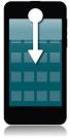 Moto E Introduktion Start t Startskærm og apps Kontrol og tilpasning Opkald Kontakter Beskeder E-mail Indtast Socialiser Gennemse Fotos og videoer Musik Bøger Spil Find og naviger Organiser Tilslut l og
Moto E Introduktion Start t Startskærm og apps Kontrol og tilpasning Opkald Kontakter Beskeder E-mail Indtast Socialiser Gennemse Fotos og videoer Musik Bøger Spil Find og naviger Organiser Tilslut l og
Din brugermanual HTC HD MINI http://da.yourpdfguides.com/dref/3462736
 Du kan læse anbefalingerne i brugervejledningen, den tekniske guide eller i installationsguiden. Du finder svarene til alle dine spørgsmål i i brugermanualen (information, specifikationer, sikkerhedsråd,
Du kan læse anbefalingerne i brugervejledningen, den tekniske guide eller i installationsguiden. Du finder svarene til alle dine spørgsmål i i brugermanualen (information, specifikationer, sikkerhedsråd,
Nyheder i Handi v5.3.1 og Handi Web v1.1
 Nyheder i Handi v5.3.1 og Handi Web v1.1 (til Handi5 SW, Handi Defy+, Handi Xcover 2) Rev A Analog tidsindtastning Vælg start- och sluttid via en analog urtavla. Det er muligt at skifte mellem analog og
Nyheder i Handi v5.3.1 og Handi Web v1.1 (til Handi5 SW, Handi Defy+, Handi Xcover 2) Rev A Analog tidsindtastning Vælg start- och sluttid via en analog urtavla. Det er muligt at skifte mellem analog og
Egenskaber. Hvad er der i kassen. Beskrivning
 Egenskaber Wi-Fi b/g/n 7 touchscreen Understøtter apps fra 3. part Webkamera G-sensor Medieafspiller Hvad er der i kassen 1 Tavle-pc 1 USB-kabel 1 Netadapter Hurtig brugervejledning 1 OTG USB-kabel Beskrivning
Egenskaber Wi-Fi b/g/n 7 touchscreen Understøtter apps fra 3. part Webkamera G-sensor Medieafspiller Hvad er der i kassen 1 Tavle-pc 1 USB-kabel 1 Netadapter Hurtig brugervejledning 1 OTG USB-kabel Beskrivning
Din brugermanual NOKIA HS-12W http://da.yourpdfguides.com/dref/824794
 Du kan læse anbefalingerne i brugervejledningen, den tekniske guide eller i installationsguiden. Du finder svarene til alle dine spørgsmål i NOKIA HS-12W i brugermanualen (information, specifikationer,
Du kan læse anbefalingerne i brugervejledningen, den tekniske guide eller i installationsguiden. Du finder svarene til alle dine spørgsmål i NOKIA HS-12W i brugermanualen (information, specifikationer,
Dansk version. Installation Windows XP and Vista. LW311 Sweex trådløse LAN Cardbus adapter 300 Mbps
 LW311 Sweex trådløse LAN Cardbus adapter 300 Mbps Udsæt ikke Sweex trådløse LAN Cardbus adapter 300 Mbps for ekstreme temperaturer. Placér ikke enheden i direkte sollys eller tæt ved varmeelementer. Anvend
LW311 Sweex trådløse LAN Cardbus adapter 300 Mbps Udsæt ikke Sweex trådløse LAN Cardbus adapter 300 Mbps for ekstreme temperaturer. Placér ikke enheden i direkte sollys eller tæt ved varmeelementer. Anvend
Gode råd om CV. Denne pjece indeholder vejledning til dig om oprettelse og vedligeholdelse af CV på Jobcenterets hjemmeside. www.jobnet.
 Gode råd om CV Denne pjece indeholder vejledning til dig om oprettelse og vedligeholdelse af CV på Jobcenterets hjemmeside www.jobnet.dk Alle ledige medlemmer skal oprette et CV, som A-kassen efterfølgende
Gode råd om CV Denne pjece indeholder vejledning til dig om oprettelse og vedligeholdelse af CV på Jobcenterets hjemmeside www.jobnet.dk Alle ledige medlemmer skal oprette et CV, som A-kassen efterfølgende
Skrivebordet Windows 10
 Få adgang til Stifinder, Indstillinger og andre apps, du bruger ofte, i venstre side af menuen Start. Hvis du vil se alle dine apps og programmer, skal du vælge Alle apps. Vises der en pil til højre for
Få adgang til Stifinder, Indstillinger og andre apps, du bruger ofte, i venstre side af menuen Start. Hvis du vil se alle dine apps og programmer, skal du vælge Alle apps. Vises der en pil til højre for
